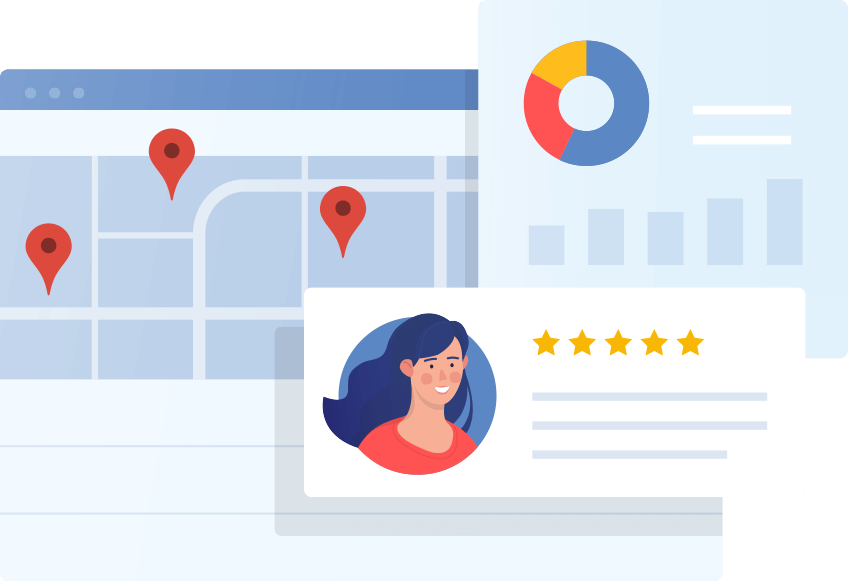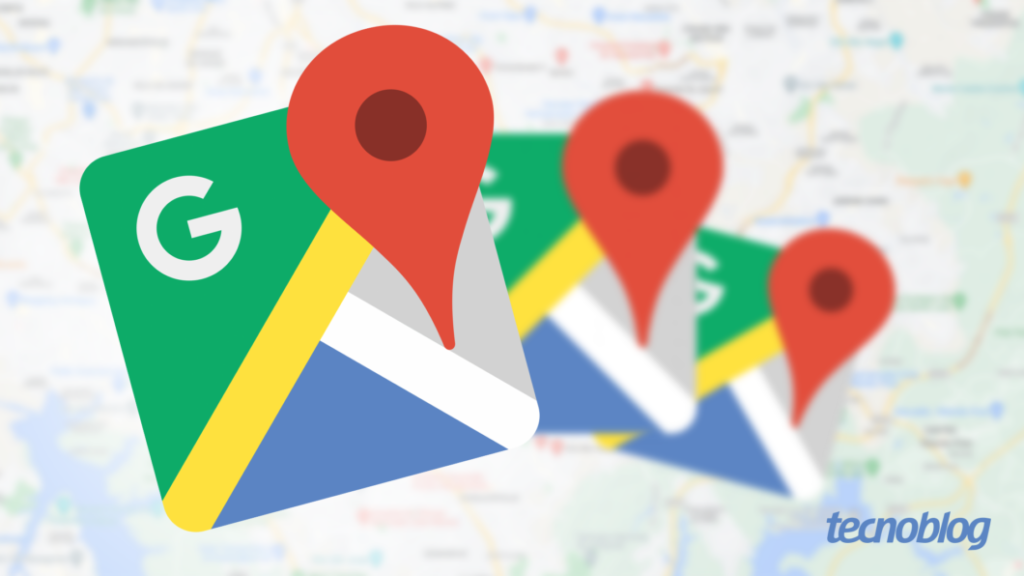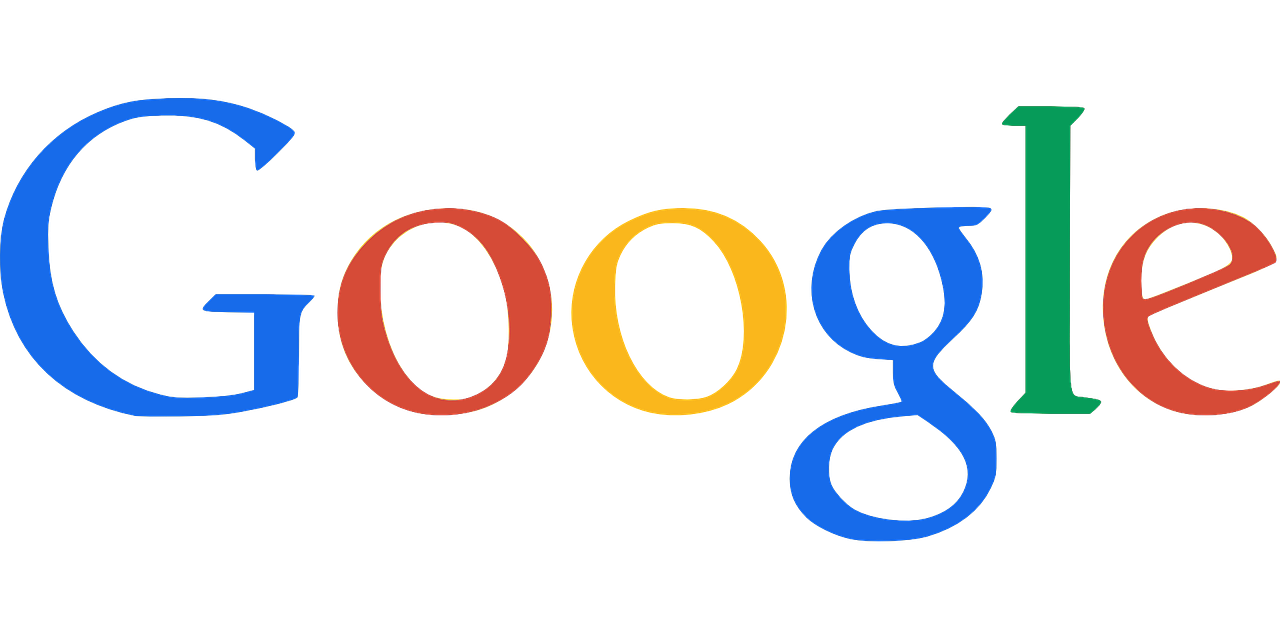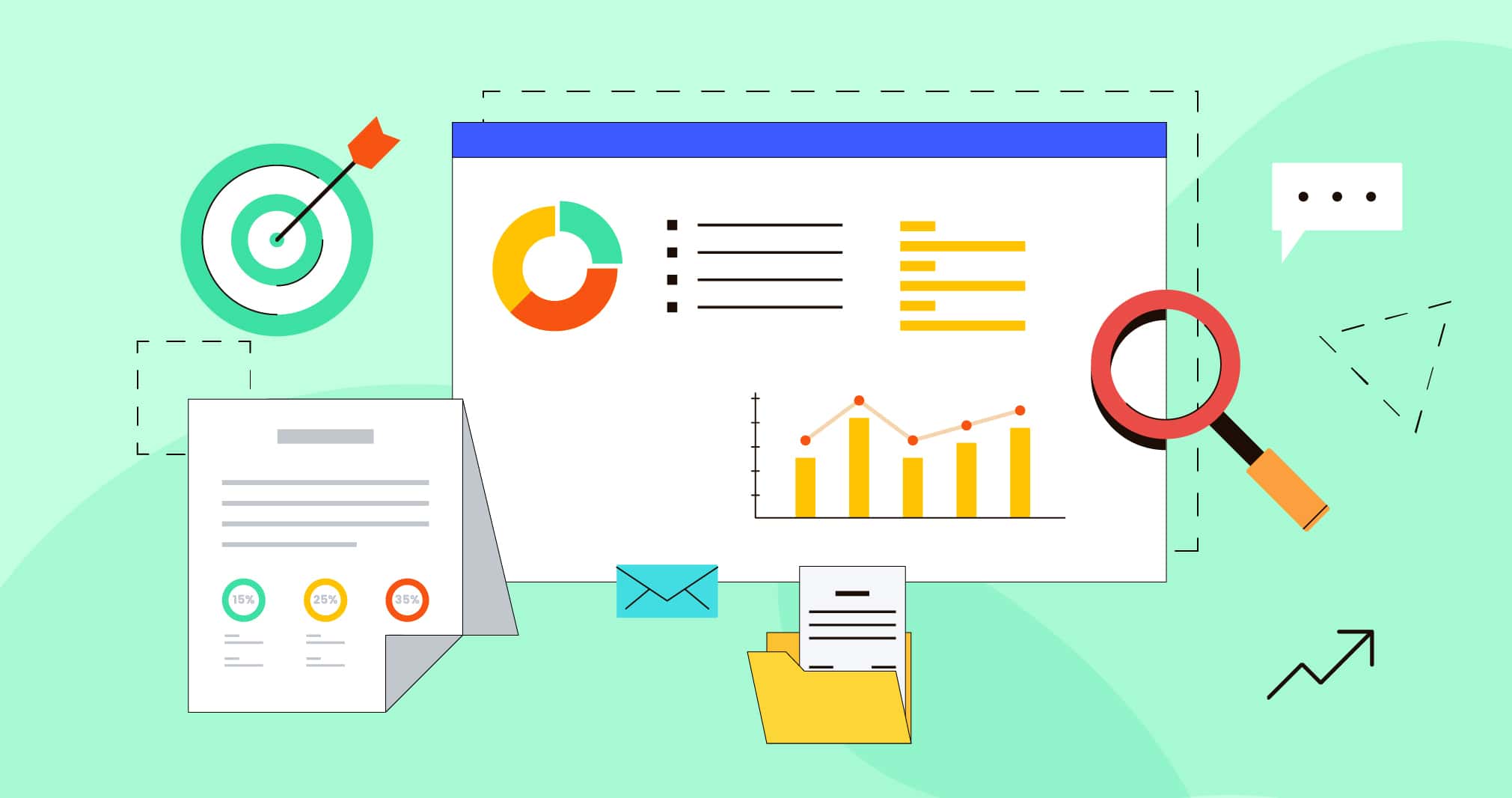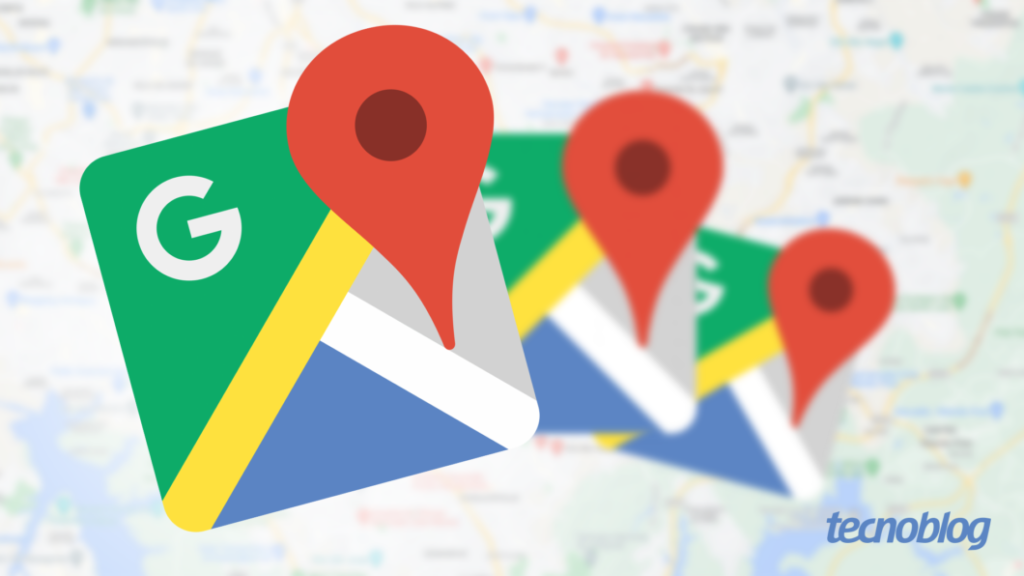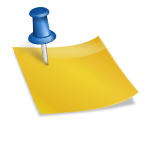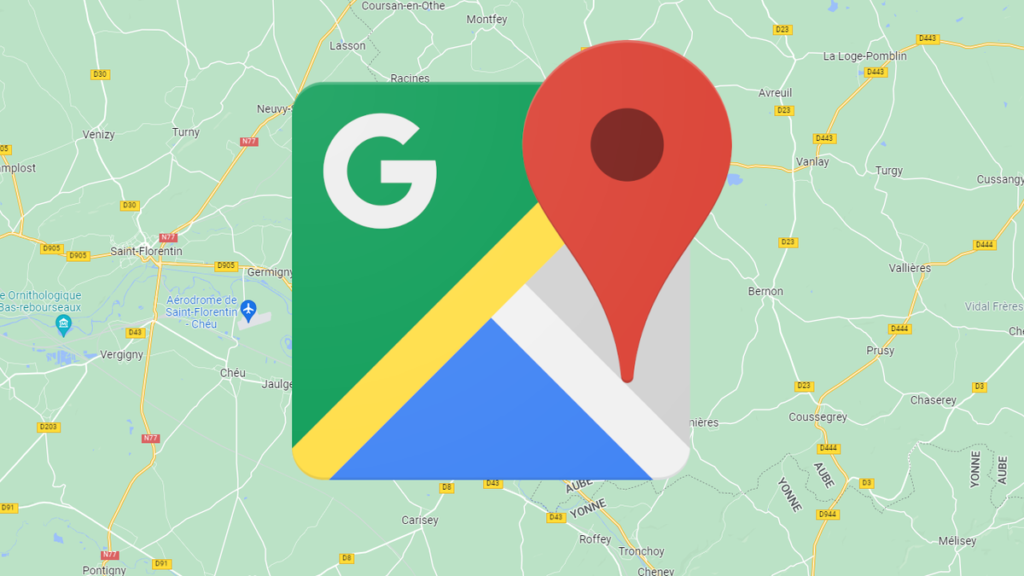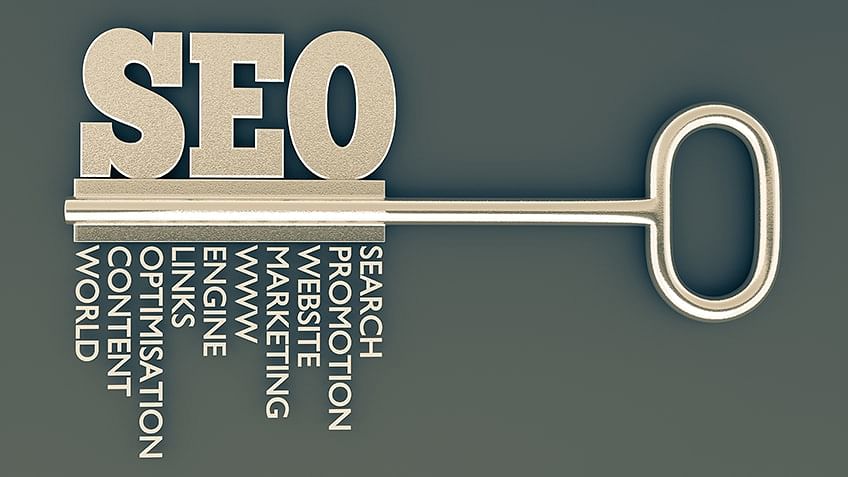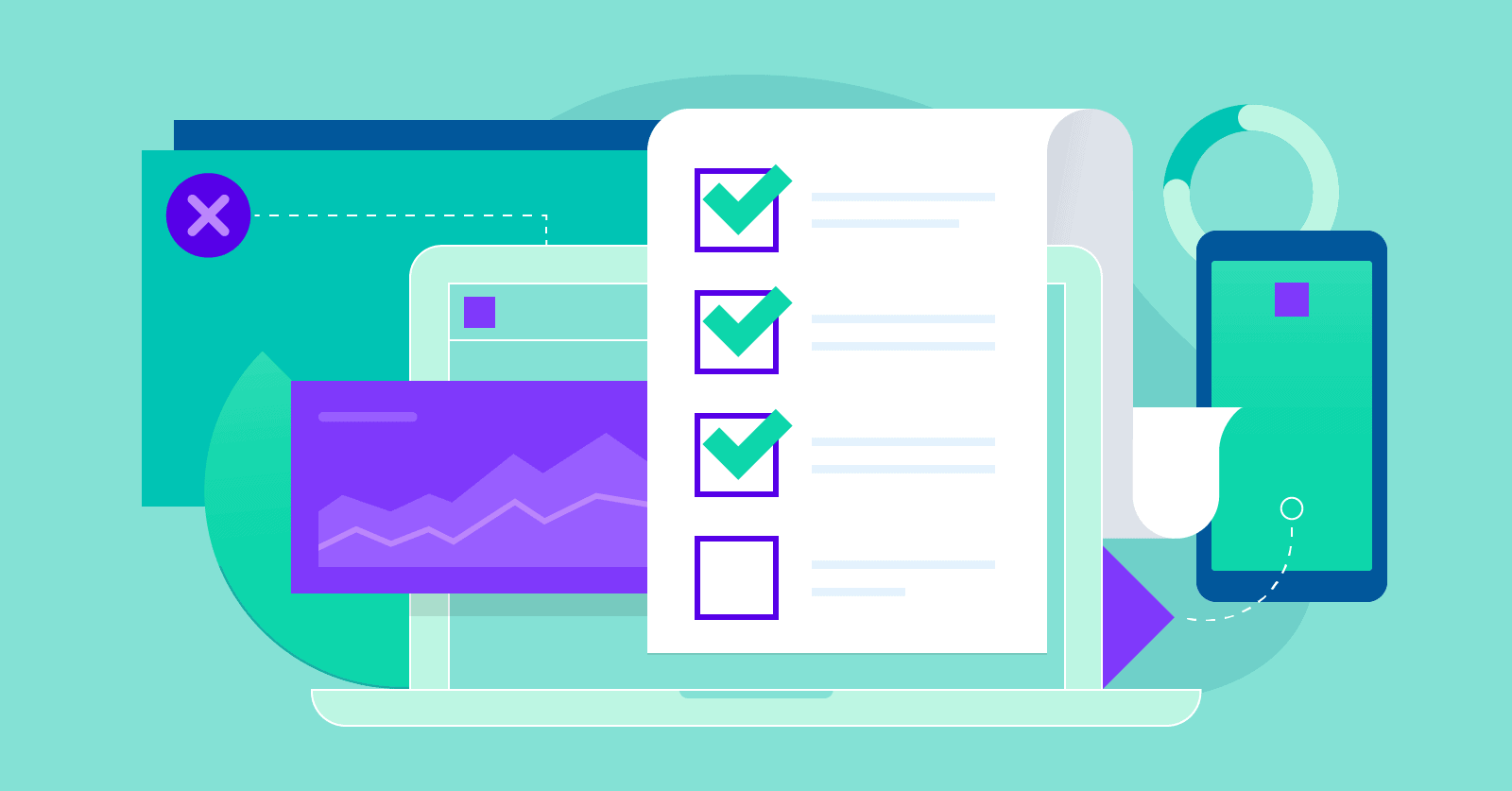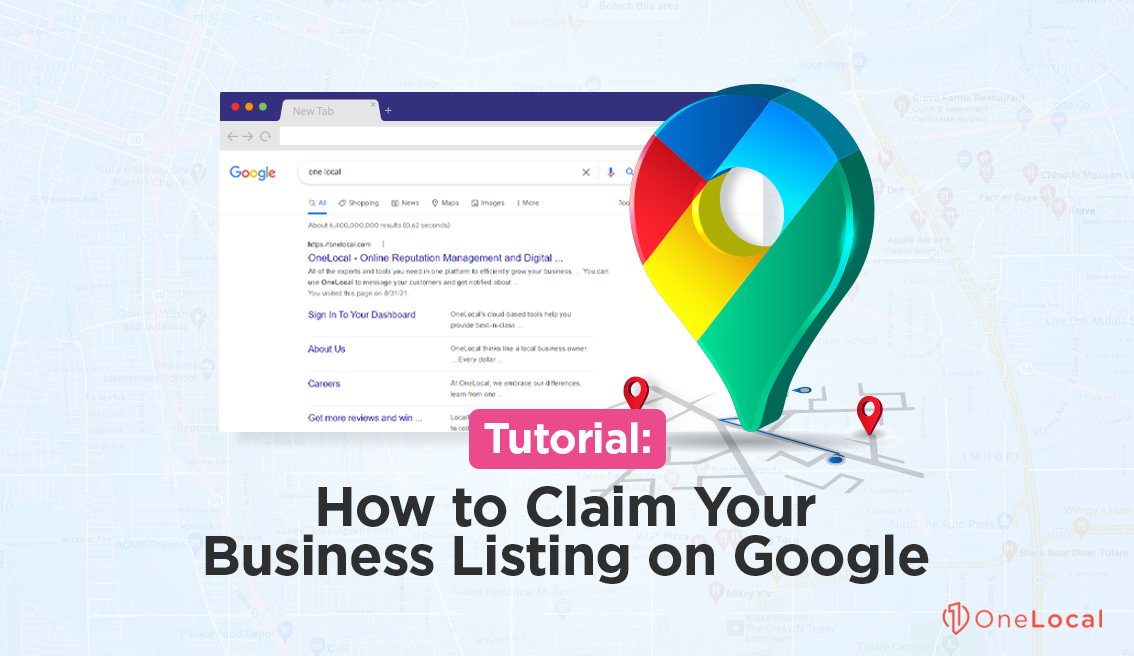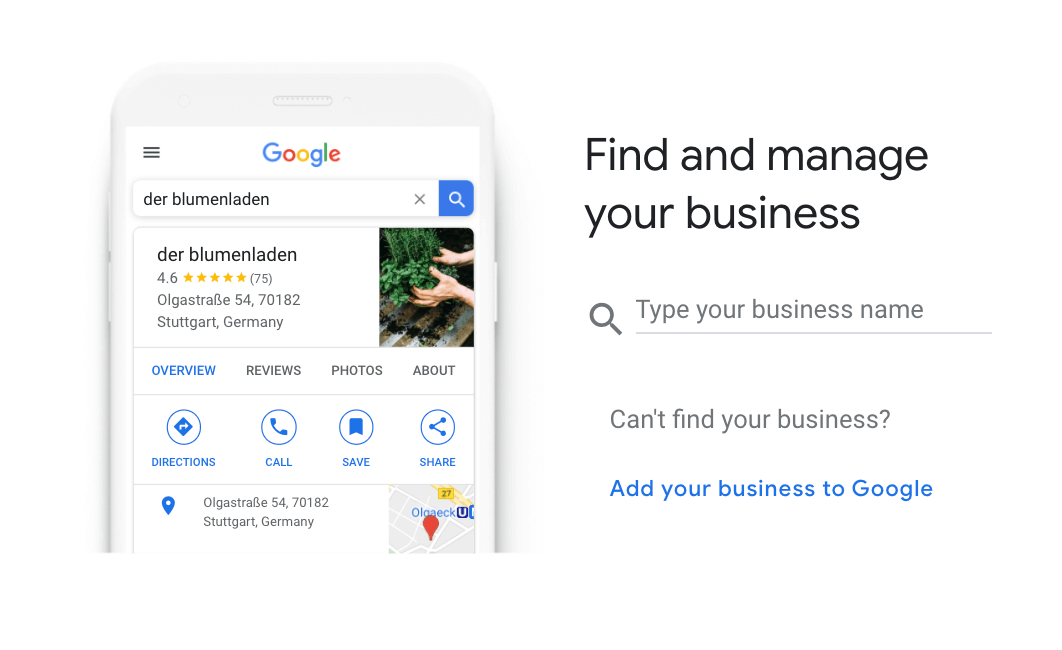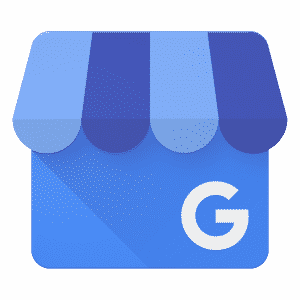
Comment parcourir rapidement ce guide
Ce guide est assez long. Si vous êtes ici à la recherche d’une information spécifique, consultez la table des matières pour vous faciliter la tâche.
Ce guide étape par étape vous aidera à comprendre Google My Business de fond en comble afin que vous puissiez améliorer votre classement sur Google Maps, communiquer avec vos clients, contrôler votre présence en ligne et générer plus de prospects.
Qu’est-ce que Google Business Profile ?
Google Business Profile (GBP) est un outil gratuit créé par Google pour aider les propriétaires d’entreprise à gérer la manière dont ils apparaissent dans les résultats de recherche Google et sur Google Maps. Grâce à lui, vous pouvez revendiquer votre fiche d’entreprise locale gratuite sur Google et ajouter des éléments tels que vos coordonnées, vos horaires d’ouverture, vos photos, vos services et bien plus encore.
Pourquoi Google Business Profile est-il important ?
Car que vous le vouliez ou non, votre entreprise peut être répertoriée sur Google et le sera probablement. N’importe qui peut saisir le nom de votre entreprise et l’enregistrer auprès de Google. Cela permettra à votre profil Google Business Profile de commencer à apparaître plus en évidence dans les résultats de Google Maps . Cela permet également à votre entreprise d’apparaître dans le Knowledge Panel .
Une fiche d’entreprise Google optimisée vous permet de fournir des informations commerciales utiles aux chercheurs, telles que les heures d’ouverture, votre emplacement, les itinéraires routiers et bien plus encore pour augmenter votre présence globale en ligne.
Préféreriez-vous être la personne qui gère votre annonce plutôt qu’une personne au hasard ?
Des analyses commerciales peuvent également être dérivées du volet Insights, telles que :
- Comment les clients recherchent votre entreprise
- Quelles requêtes utilisent-ils pour trouver votre entreprise
- Comment ils interagissent avec votre annonce et bien plus encore.
Ces informations sont généralement plus faciles à comprendre pour les propriétaires de petites entreprises que les données de Google Analytics.
Un profil/une liste est l’outil numéro 1 qui permet d’équilibrer la visibilité entre les grandes et les petites entreprises.
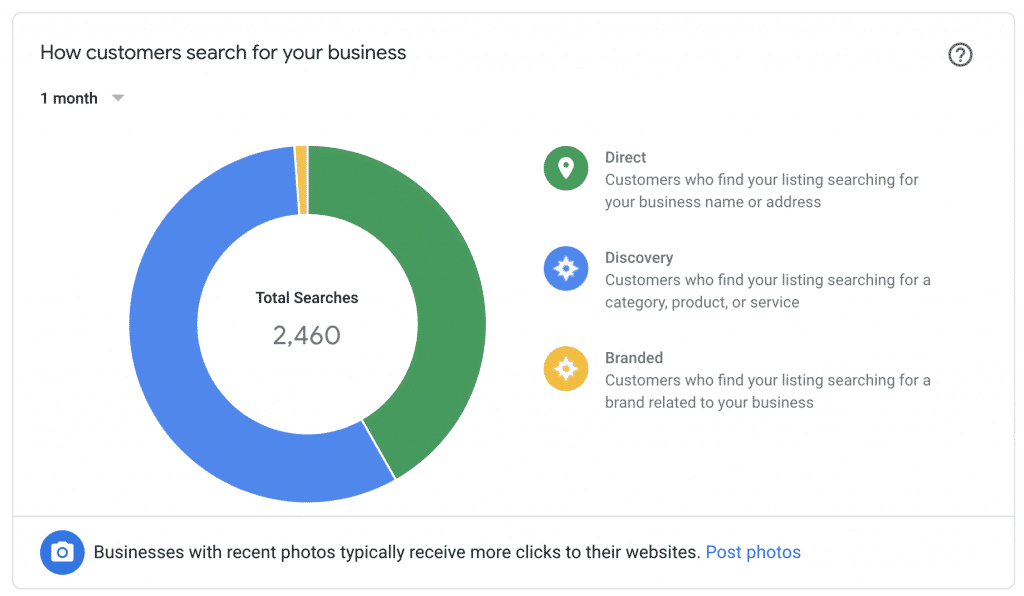
Comment configurer Google Business Profile et faire figurer mon entreprise sur Google ?
Remarque : je vous recommande de configurer cette fonction à partir d’un ordinateur de bureau ou d’un ordinateur portable. Ce sera beaucoup plus simple.
Au cas où vous souhaiteriez supprimer une fiche : consultez cette ressource pour savoir comment supprimer votre fiche Google Business Profile .
Étape 1 : Visitez le site Web officiel
Visitez la page suivante: https://www.google.com/business/ ou allez sur Google et tapez « Google My Business ».
Ce sera le premier résultat que vous verrez.
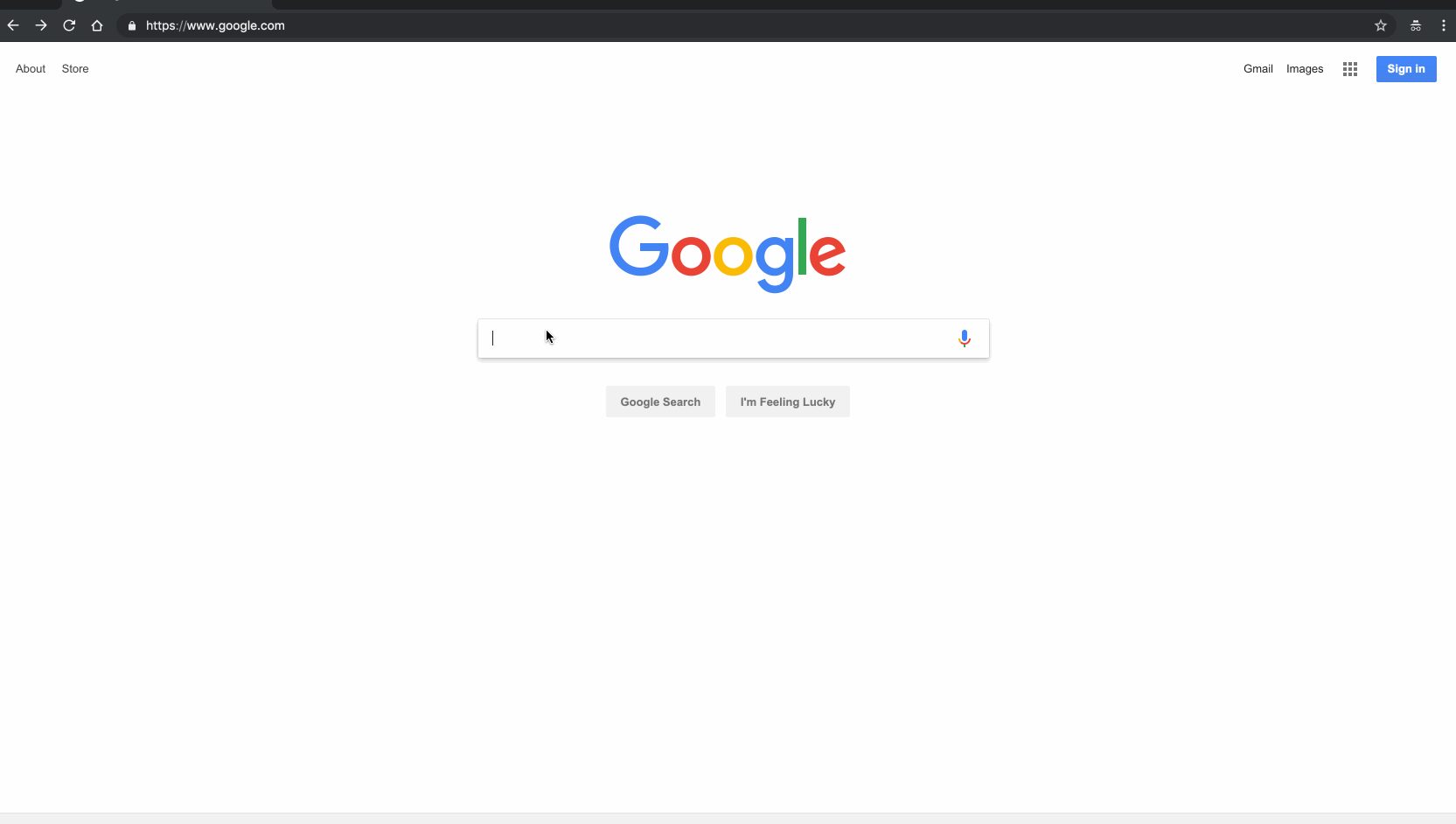
Cliquez sur le bouton Gérer maintenant .
Si vous n’êtes pas déjà connecté à un compte Google, il vous sera demandé de vous connecter.
Assurez-vous d’être connecté au compte Google que vous souhaitez associer à votre fiche d’entreprise Google.
Définir le nom de votre entreprise
Une fois connecté, si vous n’avez pas créé de fiche dans le passé, il vous sera demandé de saisir le nom de votre entreprise.
Allez-y, tapez-le.
Si quelqu’un vous a déjà répertorié sur Google (ce qui n’est pas rare), vous devriez voir votre annonce apparaître.
Si votre entreprise n’apparaît pas, cliquez sur le résultat qui contient le texte sous le nom de votre entreprise qui dit :
Créer une entreprise avec ce nom
Sinon, si votre entreprise apparaît (comme la mienne ci-dessous), allez-y et cliquez dessus.
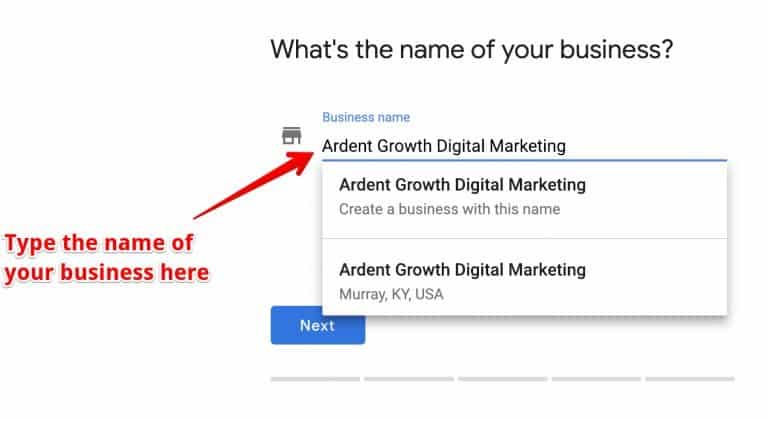
Cliquez ensuite sur Suivant .
Définir l’adresse de votre entreprise
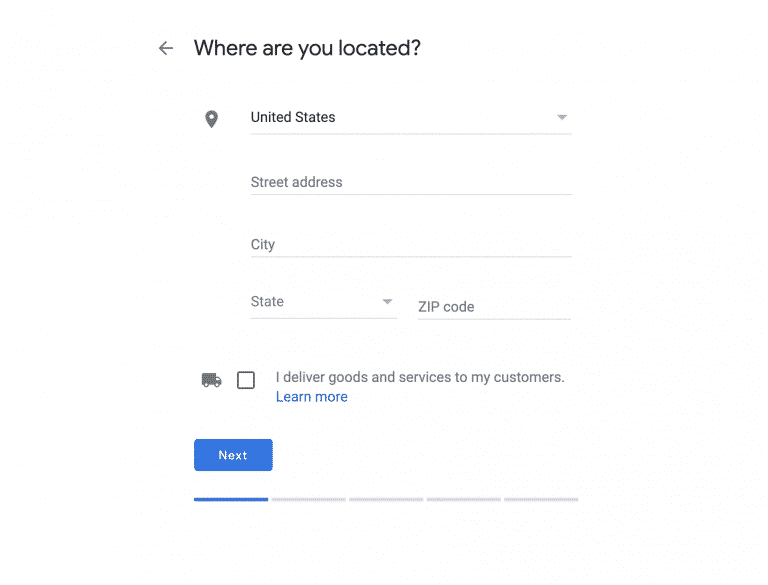
Vous devrez désormais choisir entre un commerce physique ou un commerce de proximité. Consultez la section Commerce physique ou commerce de proximité pour plus d’informations.
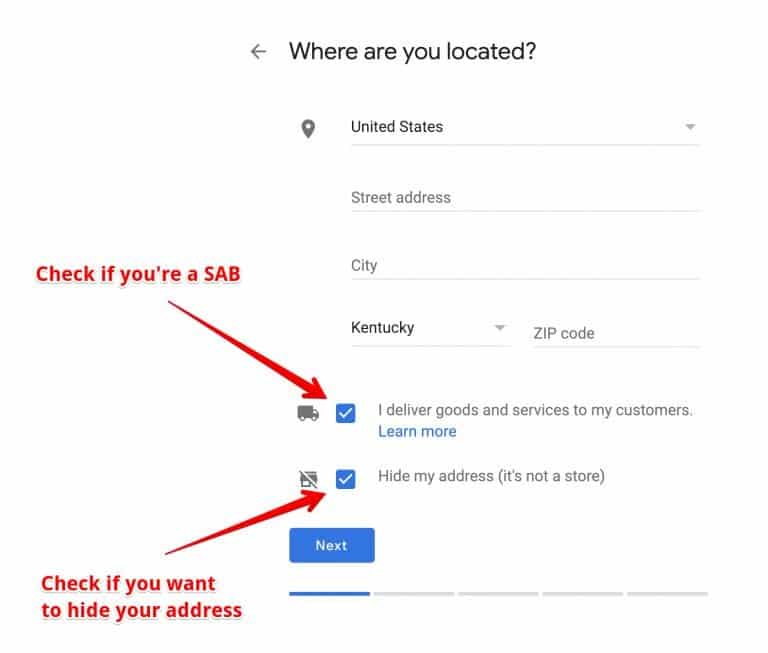
Définition de votre emplacement
La manière dont vous définissez votre emplacement varie selon que votre entreprise opère avec un magasin ou dans une zone de service.
Cacher votre adresse
Si vous avez déjà une fiche et que vous souhaitez masquer votre adresse sur Google, vous pouvez le faire à partir des paramètres d’informations de votre tableau de bord GMB. Nous expliquons ici comment masquer votre adresse Google Business Profile sur Google Maps .
Définir votre emplacement comme une entreprise physique
Si vous avez un commerce physique, vous devrez définir l’emplacement de votre entreprise sur une carte. Vous devrez peut-être faire glisser le marqueur jusqu’à l’emplacement exact sur la carte où se trouve votre entreprise. Placez simplement votre marqueur à l’endroit où il doit être sur la carte, puis appuyez à nouveau sur le bouton « Suivant ».
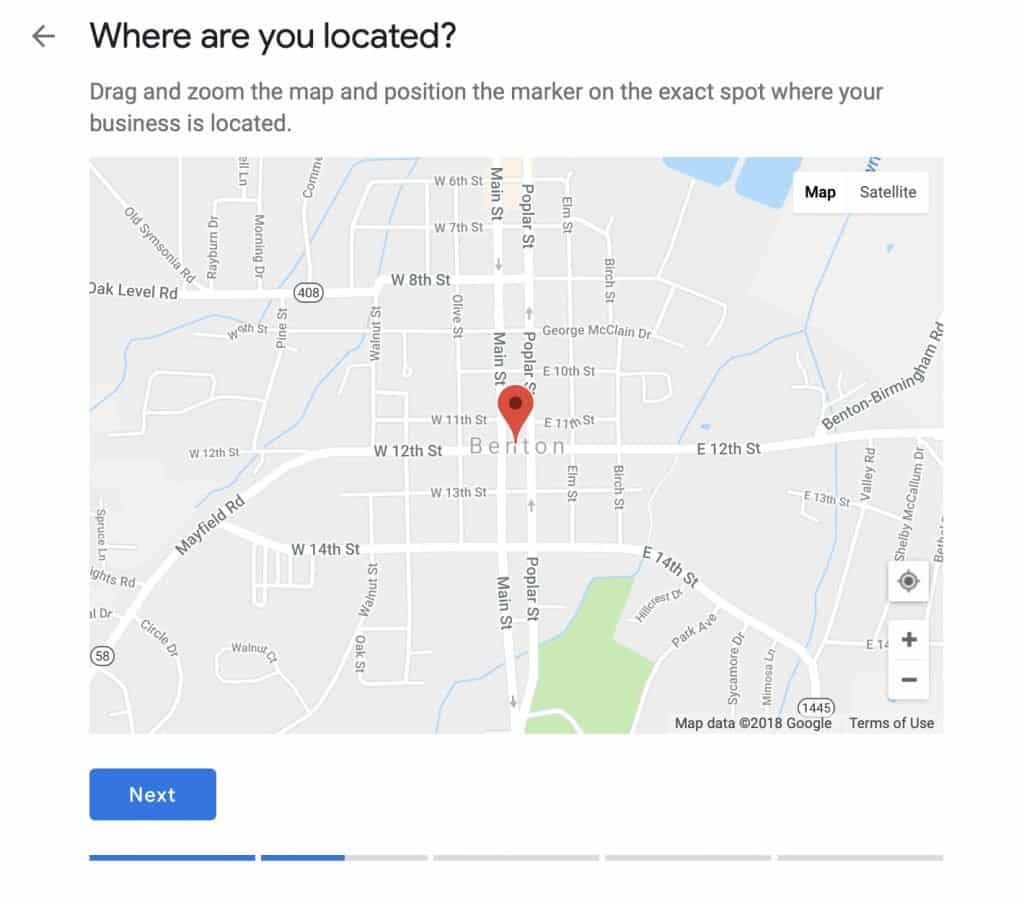
Définir votre emplacement comme une entreprise de zone de service
Si vous êtes une entreprise qui dessert une zone, vous devrez indiquer à Google dans quelle zone vous servez des clients.
Remarque : depuis février 2019, il semble que Google vous permette toujours de définir un rayon autour de votre entreprise. Je pense qu’il s’agit d’un bug.
Une fois votre fiche créée, Google vous avertira probablement que le rayon autour de l’entreprise n’est plus une option (du moins, c’est ce que mes notifications GBP m’ont indiqué à l’automne 2018).
Si Google vous oblige à définir votre zone de service en fonction de zones spécifiques , autant le faire maintenant.
Vous pouvez définir votre zone de service en fonction de la ville, du comté, de l’état, du code postal, du pays, etc.
Prenons donc un exemple.
Disons qu’un électricien local dessert la région ouest du Kentucky.
Ils pourraient entrer quelque chose comme :
- Comté de Marshall, Kentucky
- Comté de McCracken, Kentucky
- Comté de Calloway, Kentucky
- Comté de Graves, Kentucky
…et ainsi de suite.
Ils pourraient également entrer ces zones par code postal ou même par les principales villes de chaque comté s’ils souhaitent concentrer leur activité là-dessus.
Conseil : si vous desservez un comté entier, je saisirais simplement le nom du comté au lieu d’essayer de répertorier tous les codes postaux.
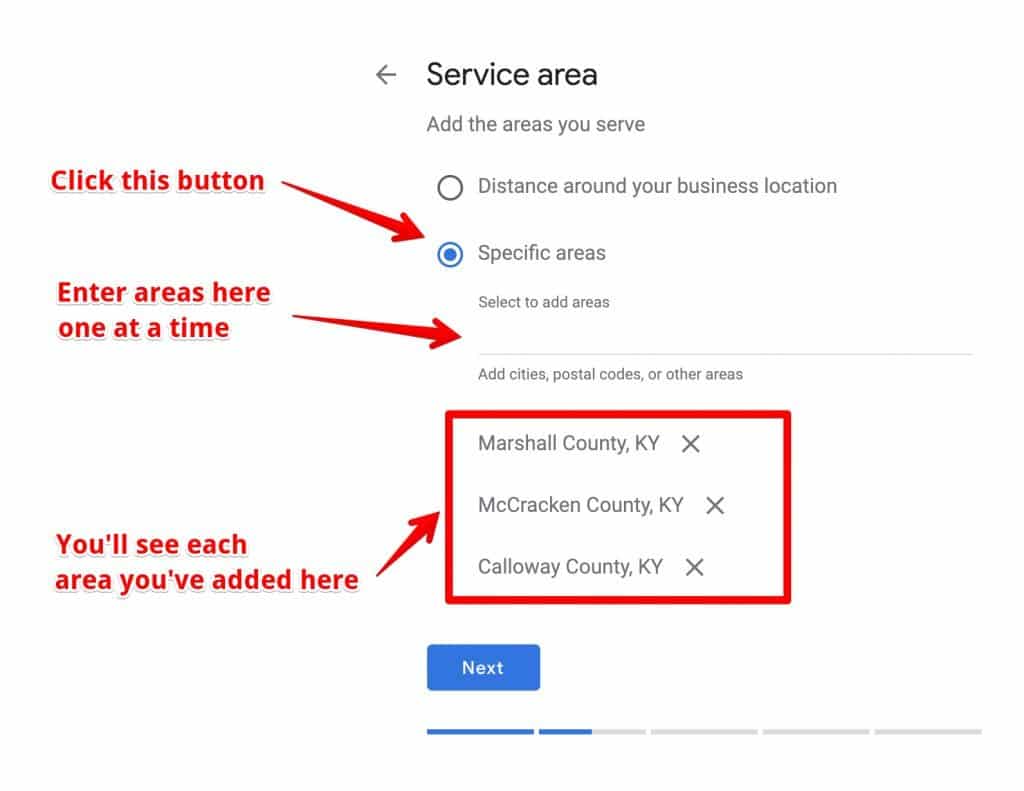
Catégorisez votre entreprise
Cette étape est également très importante, ne vous précipitez donc pas. Prenez votre temps et faites-le correctement.
Lorsque vous définissez vos « catégories », vous pourrez définir des catégories principales et secondaires .
Il est essentiel de bien réaliser cette étape si vous souhaitez apparaître dans la page de résultats de Google lorsque des clients potentiels recherchent un produit ou un service que vous proposez.

Définissez les coordonnées à afficher à vos clients
L’ajout de ces informations à votre fiche Google est facultatif, mais je le recommande vivement .
L’ajout de votre site Web présente l’avantage évident de potentiellement diriger un client vers votre site où vous pouvez plus facilement le convertir en prospect.
En indiquant votre numéro de téléphone, vous donnez aux clients un moyen direct de vous joindre.
Astuce : vous obtiendrez une petite amélioration dans votre classement local auprès de Google chaque fois qu’un visiteur visitera votre site Web, obtiendra un itinéraire, vous appellera, vous enverra un SMS, etc. à partir d’une recherche locale.
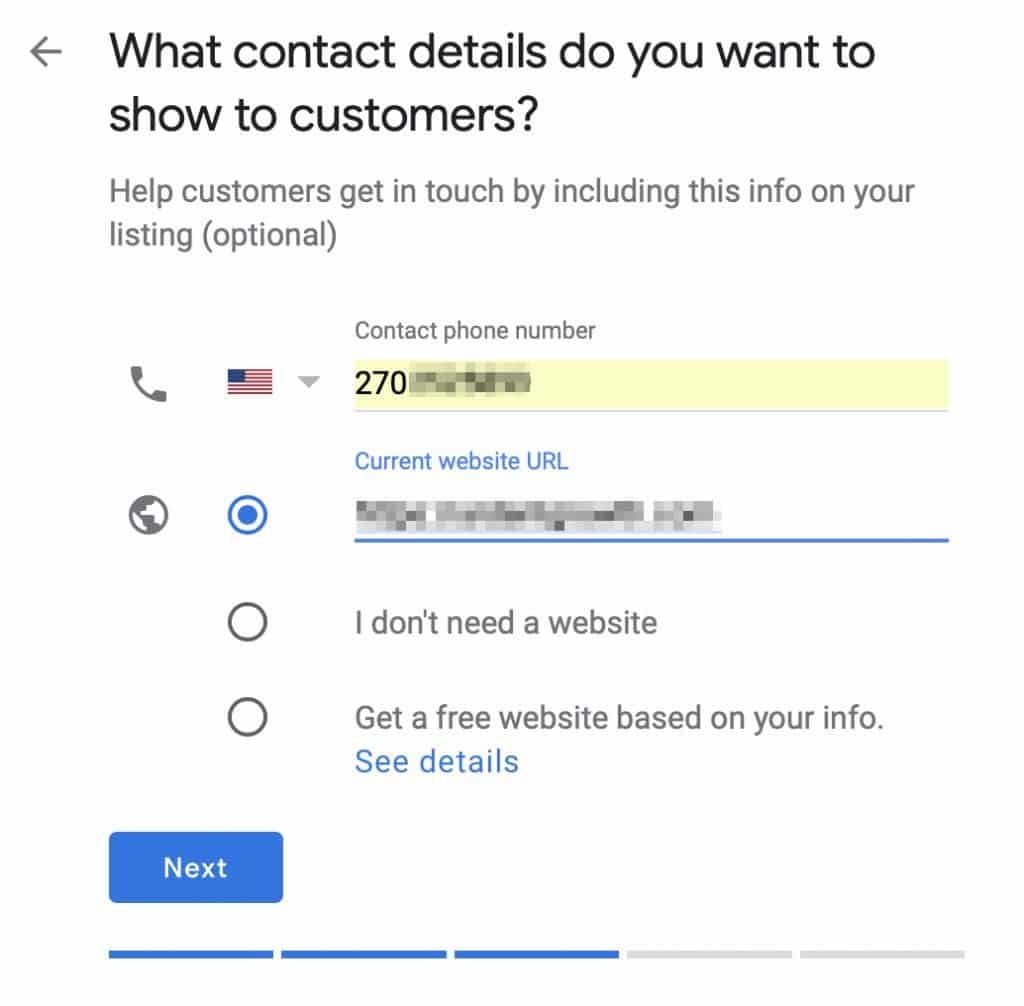
Remarque : si vous n’avez pas de site Web, vous pouvez sélectionner l’option « Je n’ai pas besoin d’un site Web » ou l’option « Obtenir un site Web gratuit en fonction de vos informations ».
Si vous souhaitez en savoir plus sur l’obtention d’un site Web gratuit si vous n’en avez pas déjà un, cliquez sur Voir les détails au cours de cette étape.
Assurez-vous que partout où vous répertoriez votre site Web sur le Web (dans une liste Google, Yelp, Pages Jaunes, pages des chambres de commerce locales, etc.), vous utilisez exactement la même structure d’URL pour votre site Web.
En d’autres termes, si votre site Web est https://votrenomdesiteweb.com, ne le répertoriez nulle part sous le nom https://www.votrenomdesiteweb.com.
Si vous n’avez pas de www devant votre nom, ne l’indiquez nulle part de cette façon (et vice-versa).
Assurez-vous également d’utiliser la même structure http ou https devant votre nom sur toutes les listes en fonction de celle que vous avez. Il est important que le nom, l’adresse et le site Web de votre entreprise soient identiques dans toutes les listes de répertoires. Un outil comme Direction est parfait pour vérifier la cohérence de votre NAP sur le Web.
Google vous recommande d’avoir un site Web sécurisé (https), ce qui nécessitera l’installation d’un certificat Secure Socket Layer (SSL).
Si vous ne savez pas ce que c’est ou comment le faire, demandez au développeur de votre site Web .
Une fois ces informations renseignées, appuyez à nouveau sur le bouton « Suivant » !
Terminez et vérifiez votre entreprise
Ne vous enthousiasmez pas trop. Vous n’avez pas encore terminé.
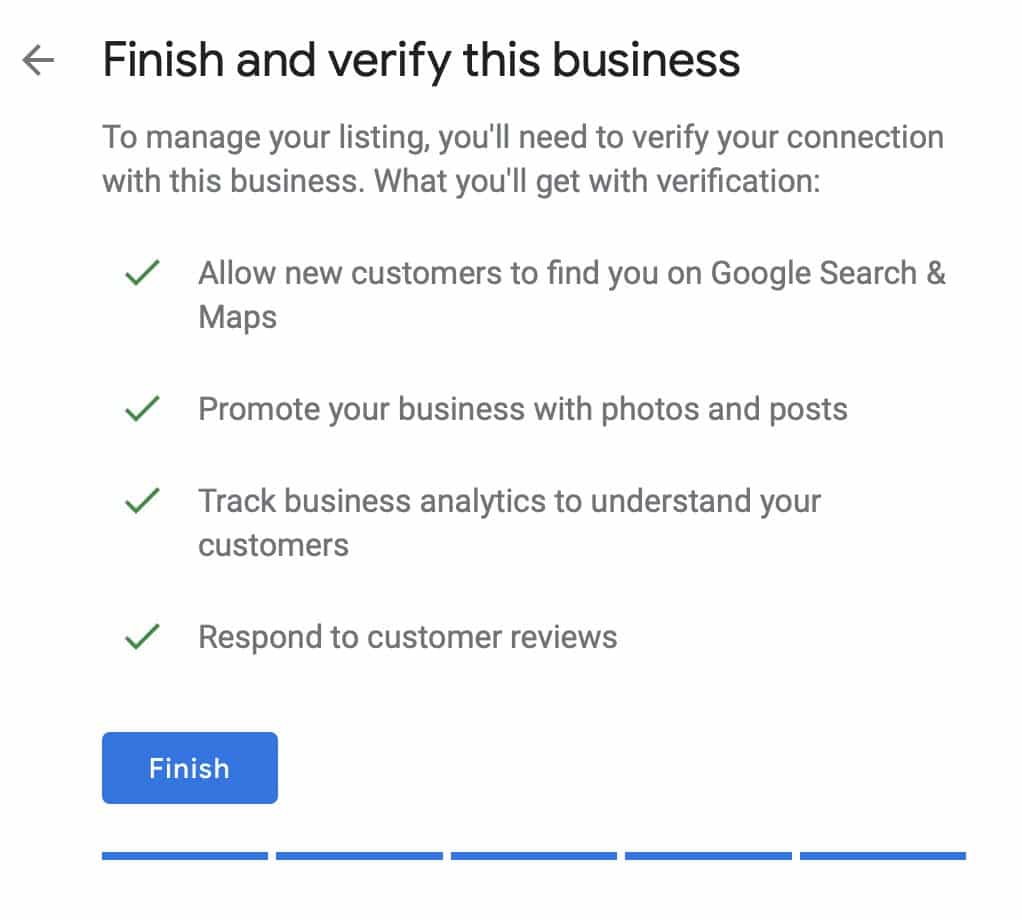
Ensuite, vous devrez vérifier votre entreprise et cela peut prendre quelques jours. Vous pouvez toutefois optimiser votre fiche entre-temps.
Google peut vous proposer une autre option pour vérifier votre entreprise, mais pour la plupart des propriétaires d’entreprise, vous devrez attendre qu’une carte postale vous soit envoyée par Google avec un code de vérification.
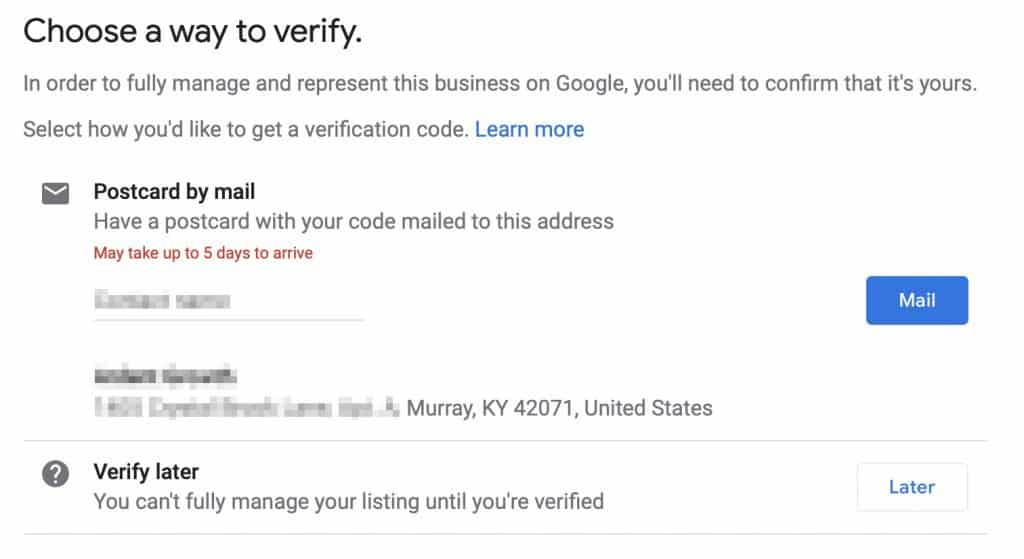
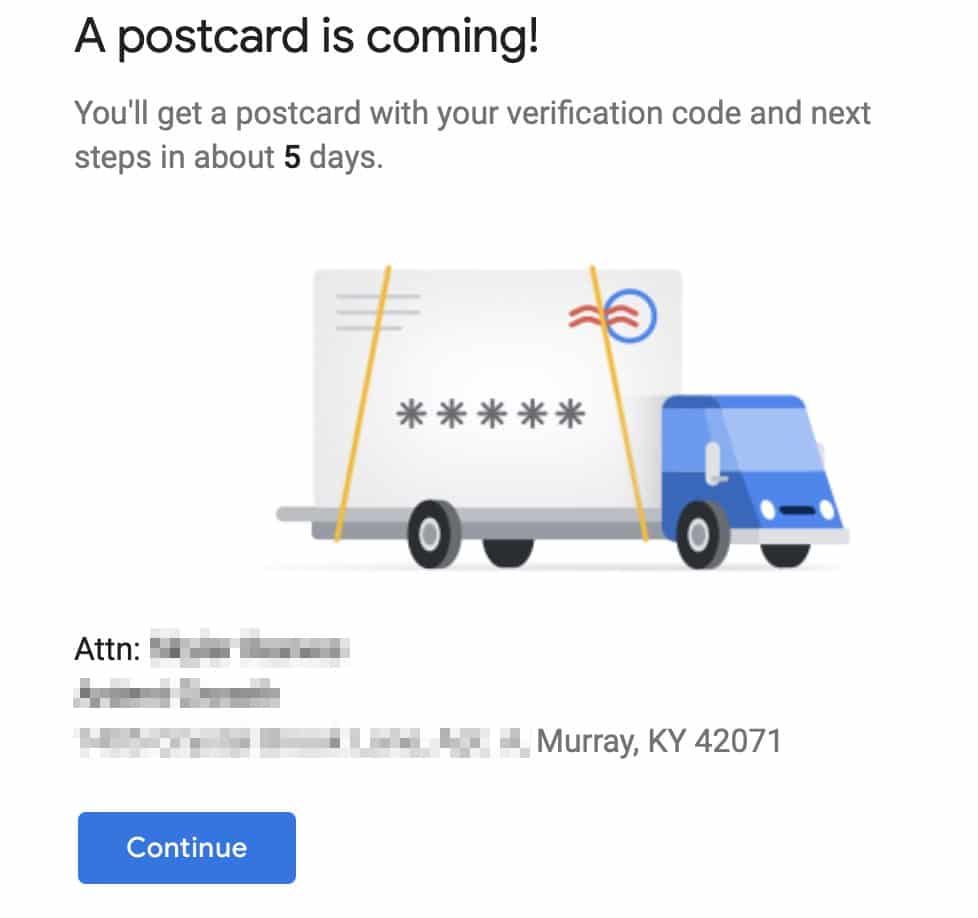
Comment vérifier votre fiche Google My Business
Selon le type d’annonce commerciale que vous essayez de créer (ou de gérer), vous pourrez disposer de plusieurs options pour vérifier votre entreprise :
- Vérifier par courrier (carte postale)
- Vérifier par téléphone
- Vérifier par email
- Vérification instantanée
- Vérification en masse
Une fois votre carte postale arrivée, vous devrez vous reconnecter sur google.com/mybusiness , cliquer sur Vérifier l’emplacement dans le menu ou sur le bouton Vérifier maintenant s’il est disponible, puis saisir le code à 5 chiffres de votre carte postale.
Remarque : Google vous recommande de ne pas modifier le nom, l’adresse ou la catégorie de votre entreprise, ni de demander un nouveau code pendant que vous attendez votre carte postale de vérification.
Cela peut devenir un véritable cauchemar (impliquant des appels téléphoniques avec le service client de Google).
Et voilà, vous avez maintenant votre annonce entièrement configurée.
Il est maintenant temps de l’optimiser (si vous ne l’avez pas déjà fait) afin de pouvoir tirer parti de la valeur qu’il peut apporter à votre entreprise.
Comment optimiser votre fiche Google Business Profile
Les résultats de la recherche affichent les entreprises par rapport à votre emplacement.
Apparaître en haut d’une recherche Google, c’est comme de l’or. Mais vous le savez, n’est-ce pas ?
Environ 26 % de tous les clics sont dirigés vers le premier résultat répertorié (hors publicités) s’il n’y a pas d’extrait en vedette présent. Sinon, environ 8,6 % des clics sont dirigés vers des extraits en vedette et 19,6 % sont dirigés vers le premier résultat organique.
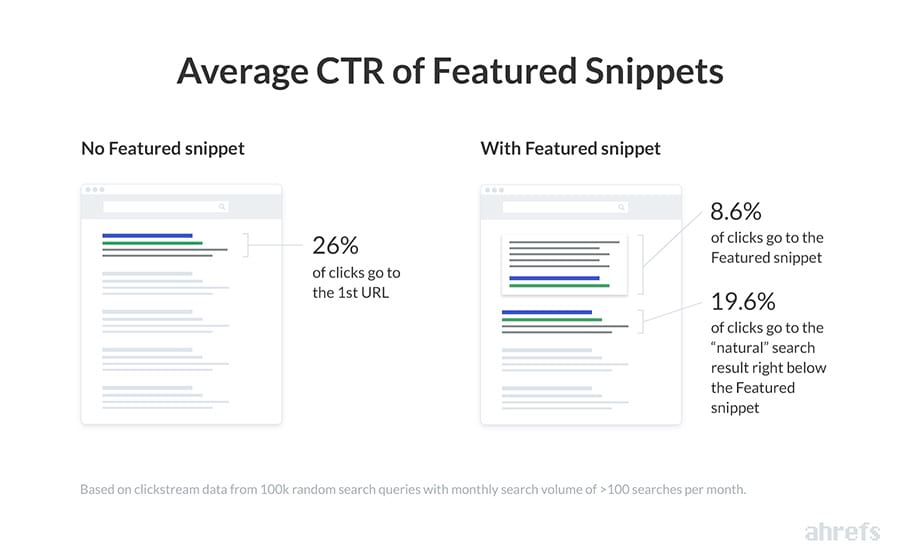
Que vous ayez pu vérifier votre entreprise ou non, vous pouvez toujours continuer et optimiser votre fiche Google Business Profile
Créer votre fiche est comme la fondation et la charpente d’une maison, elle doit être là. L’optimiser revient à s’assurer que le toit ne fuit pas et que l’isolation est performante. Cela étant dit, vous devez vous assurer que vous respectez les consignes de Google Business Profile pour vous représenter sur Google.
[élément-modèle id= »8786″]
Lorsqu’une personne recherche un service ou un produit qui, selon Google, peut lui être fourni par une entreprise locale, la page de résultats du moteur de recherche (SERP) sera modifiée pour inclure les résultats locaux.
Soyez heureux. C’est Google qui veille sur les entreprises locales.
Par exemple, si vous recherchez « plombiers », vous verrez probablement quelque chose comme ceci :
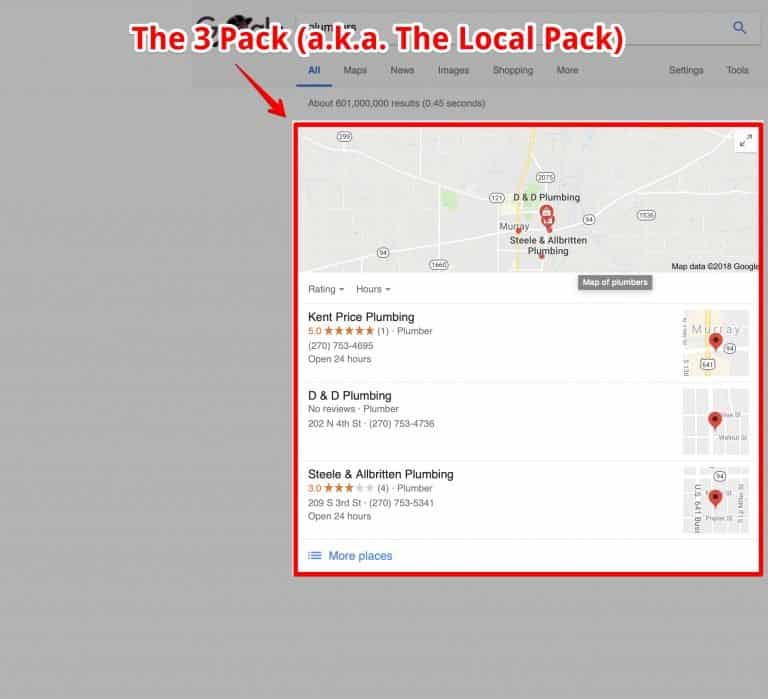
En participant à ce pack de 3 (également appelé pack local ), vous avez l’occasion de briller en tant qu’entreprise locale.
C’est un moyen pour vous de battre tous ces services d’annuaires qui tentent d’attirer l’attention de vos clients.
Plusieurs facteurs influencent votre classement dans le pack local et personne ne le sait avec certitude. Nous avons cependant appris quelques bonnes pratiques grâce aux conseils de Google et à nos propres expérimentations et tests.
Commençons.
Optimiser votre section d’informations
Sur le côté gauche de votre tableau de bord, vous verrez une option intitulée info , cliquez dessus.

Ajoutez autant d’informations que possible à votre panneau d’informations. Plus il est complet, mieux c’est !
Que dois-je ajouter à ma section d’informations ?
- Adresse
- Heures d’ouverture
- Numéro de téléphone
- Adresse du site Web (le cas échéant)
- URL du rendez-vous (le cas échéant)
- Services que vous offrez
- Description de l’entreprise
- La date d’ouverture de votre entreprise
- Photos
Pour modifier une section, cliquez simplement sur l’icône en forme de crayon correspondant à cette section.
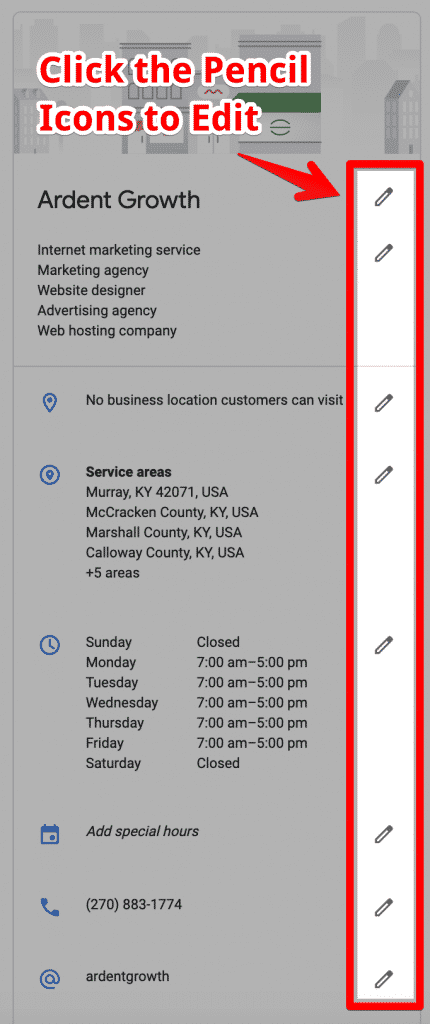
Remarque : tout le monde peut modifier votre annonce. Veillez donc à inclure autant d’informations que possible. Cela permettra d’éviter que des personnes ajoutent accidentellement des informations incorrectes à votre annonce.
Assurez-vous également de vérifier régulièrement votre fiche d’entreprise pour vous assurer que tout est toujours exact.
Astuce avancée pour le suivi du trafic organique de Google Business Profile dans Google Analytics
L’un des problèmes liés au suivi du trafic organique dans Google Analytics est qu’il est difficile de déterminer si le trafic provient de votre fiche dans le Map Pack ou des résultats organiques habituels.
Vous pouvez résoudre ce problème en ajoutant des paramètres UTM à l’URL de votre site Web dans le tableau de bord Google Business Profile.
Ajoutez ce qui suit à la fin de votre URL :
?utm_source=gmb&utm_medium=organic&utm_content=listing&utm_campaign=local
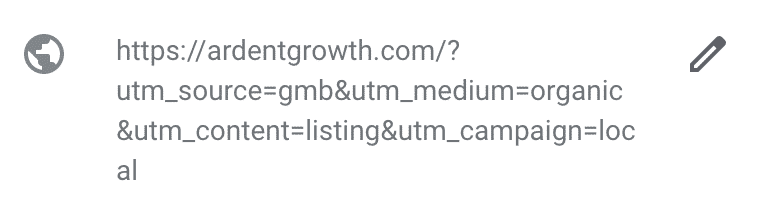
Désormais, lorsque vous consulterez vos analyses à l’avenir, vous pourrez identifier le trafic provenant de votre fiche GBP.
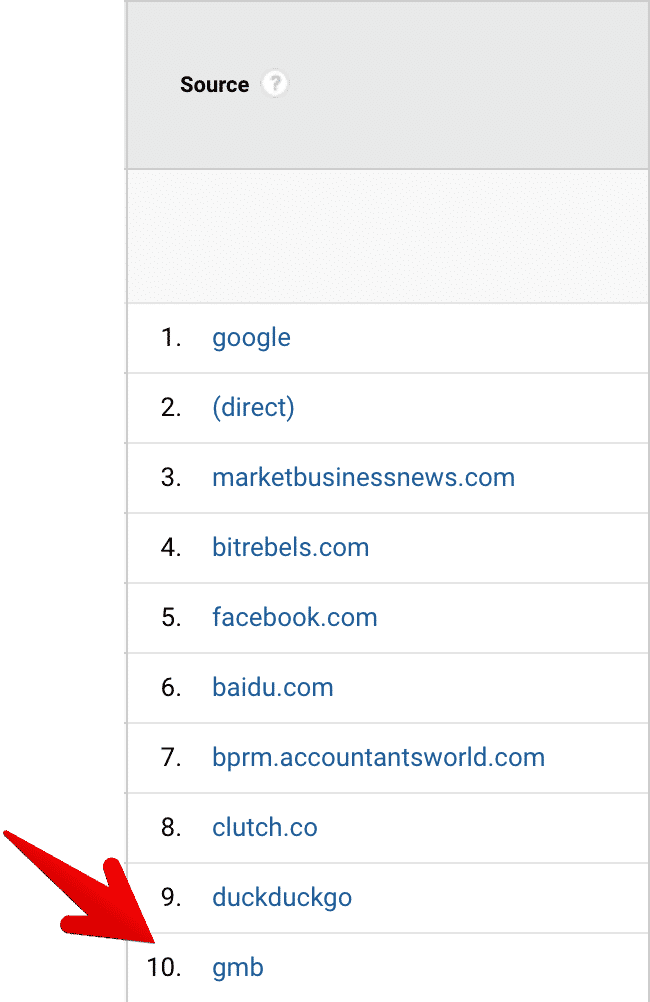
Magasin physique ou magasin de service (SAB)
Brique et mortier
Laissez la case à cocher « Je livre des biens et des services à mes clients » vide si vous avez un commerce physique où vos clients viennent faire des affaires avec vous.
Zone de service Entreprise
Si vous êtes une entreprise de services, cochez cette case.
Vous verrez une autre boîte apparaître vous donnant la possibilité de masquer votre adresse .
Si vous ne souhaitez pas que votre adresse soit affichée (par exemple, si vous êtes une entreprise à domicile et que vous utilisez une adresse personnelle comme adresse professionnelle), cochez cette case.
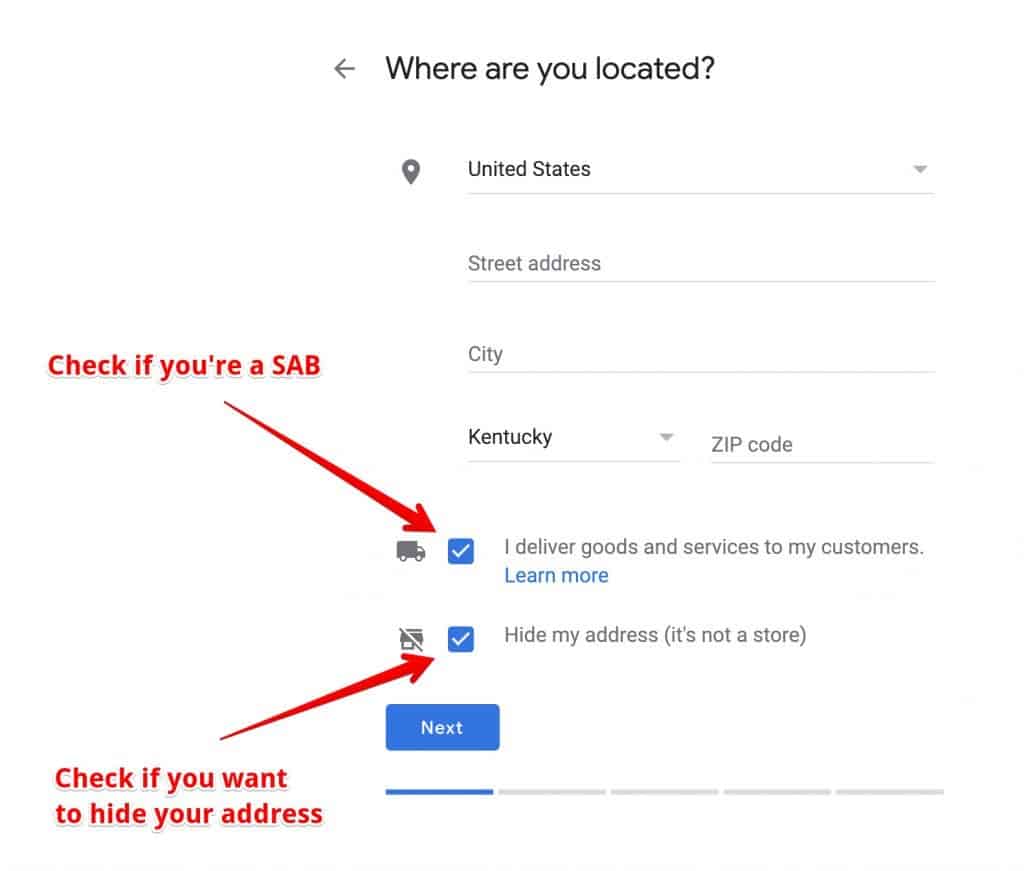
Qu’est-ce qu’une entreprise de zone de service (SAB) ?
- Une entreprise qui se rend chez le client ou lui livre des choses, mais qui ne sert pas principalement ses clients à son adresse commerciale (par exemple, paysagistes, plombiers, couvreurs).
- Si vous servez des clients à votre adresse professionnelle et leur livrez, vous pouvez également vous inscrire en tant qu’entreprise de zone de service (par exemple, pizzerias, fleuristes)
Exemples d’entreprises physiques
- épiceries
- stations-service
- cabinets médicaux
- ateliers de mécanique
- restaurants (qui ne livrent pas)
- églises
- avocats
- comptables
Exemples d’entreprises de services de zone (SAB)
- entrepreneurs généraux
- exterminateurs
- plombiers
- couvreurs
- électriciens
Si vous ne savez pas dans quelle catégorie vous vous trouvez, n’hésitez pas à m’envoyer un e-mail et à me demander.
Choisir la bonne catégorie Google Business Profile
Si vous n’êtes pas sûr de la catégorie appropriée, vous pouvez rechercher le type d’entreprise que vous dirigez sur Google et voir quelles catégories vos concurrents ont sélectionnées.
Nous disposons également d’une liste consultable des catégories Google My Business si vous souhaitez voir une liste actuelle des catégories disponibles.
Si vous voyez une tendance parmi toutes, vous pouvez probablement supposer que c’est la catégorie que vous devriez choisir.
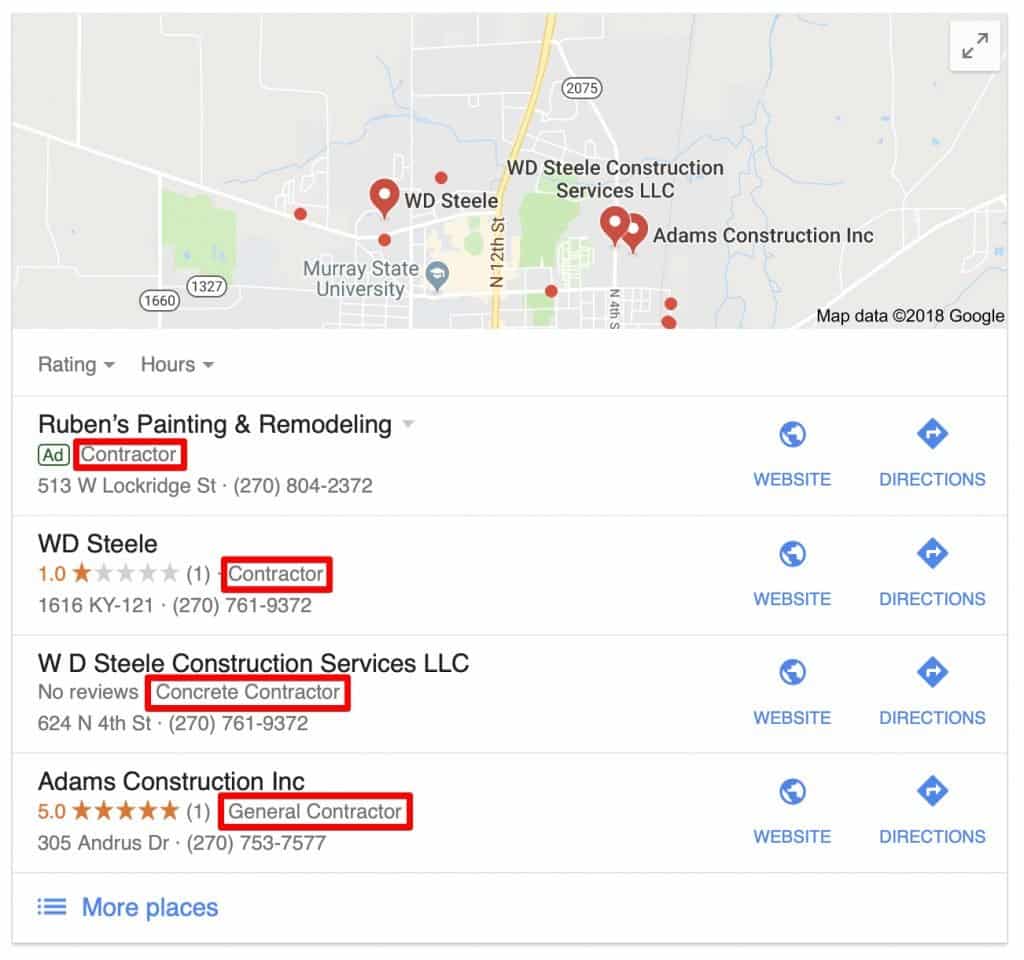
Dans l’exemple ci-dessus, nous pouvons voir que la plupart des entreprises de construction de la région de Murray se sont classées dans une certaine catégorie d’entrepreneurs.
N’hésitez pas à être précis si vous fournissez principalement un type de service.
L’éditeur des services
La section Services vous permet d’ajouter du contenu supplémentaire à votre annonce. Ces éléments sont utiles aux utilisateurs, mais ils ne vous aident pas à vous classer pour des mots-clés supplémentaires du point de vue du référencement.
Google Business Profile suggérera automatiquement certains services, mais vous pouvez également créer des services personnalisés.
Depuis octobre 2020, les services n’apparaissent pas encore dans les recherches sur ordinateur, mais ils apparaissent dans certaines recherches mobiles.
Comment optimiser la section Service
- Cliquez sur Services dans la navigation de gauche de votre tableau de bord GMB
- Créez une section ou ajoutez un service à une section préexistante.
- Ajoutez un service que vous proposez.
- Ajoutez un prix de vente si vous le souhaitez.
- Cliquez sur Ajouter une fois que vous avez ajouté les informations et c’est tout !
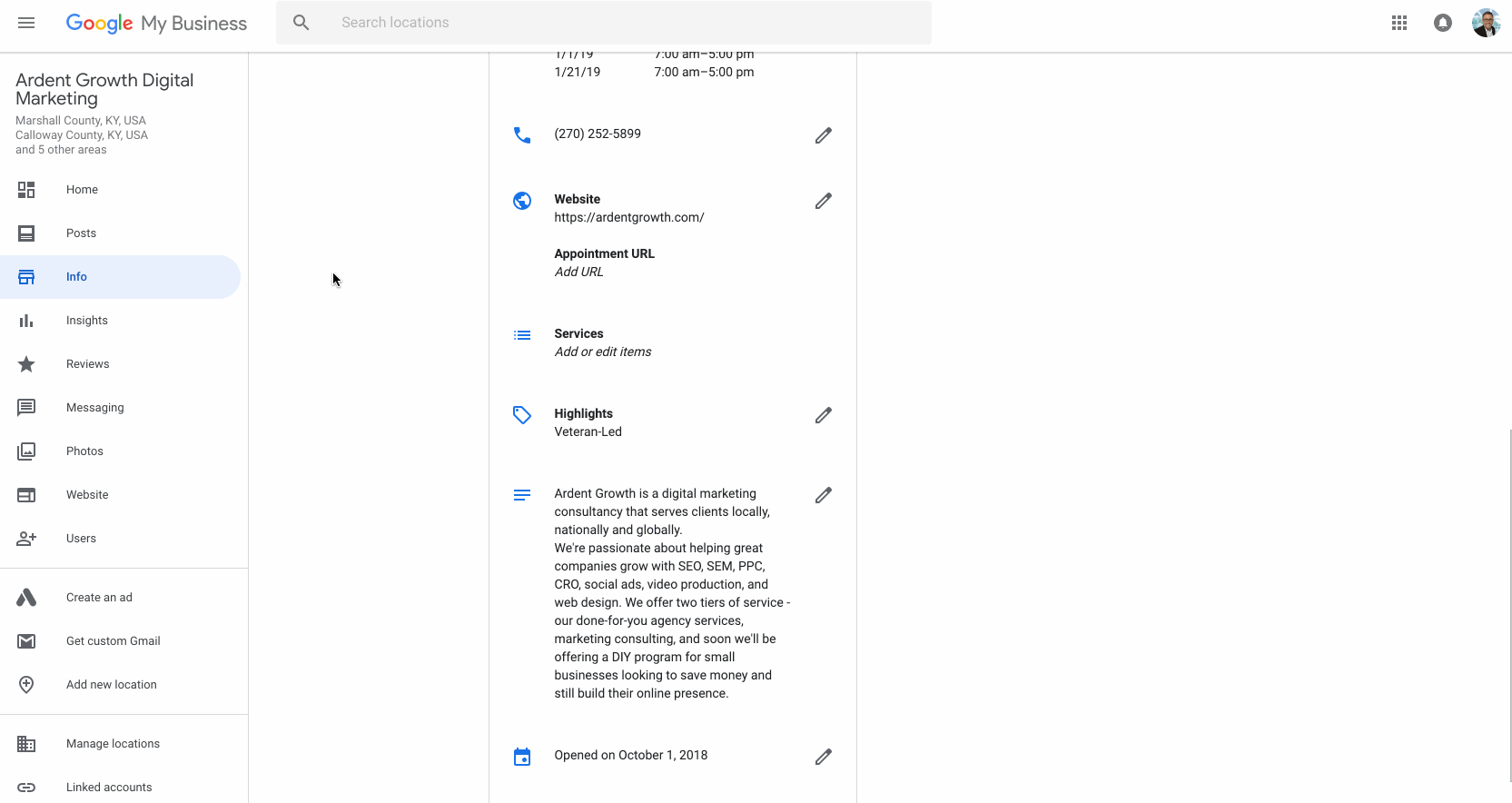
Attributs de Google Business Profile
La section Attributs/Points forts vous permet d’ajouter des éléments en fonction du secteur d’activité de votre entreprise. Les attributs apparaîtront sur votre profil d’entreprise dans la recherche Google et sur Maps.
Cela peut inclure des choses comme :
- Mené par des femmes
- Dirigé par des vétérans
- Wifi
- Accessible aux fauteuils roulants
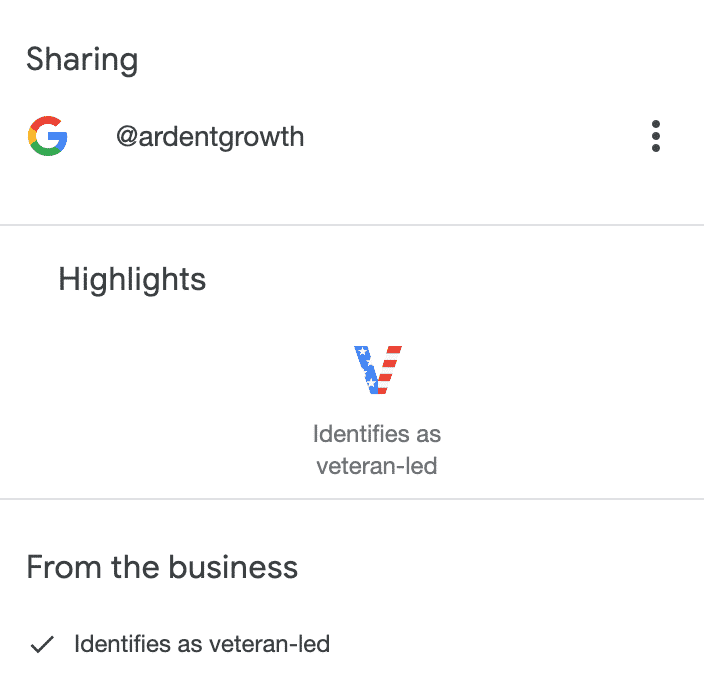
Comment ajouter et modifier les attributs de Google Business Profile
Le moyen le plus simple d’ajouter ou de modifier des attributs Google Business Profile consiste à utiliser le tableau de bord de l’entreprise. Une fois sur place, consultez l’écran d’informations et faites défiler jusqu’à la section contenant une petite balise

indicateur.
Cliquez sur l’icône d’édition

pour sélectionner les attributs qui s’appliquent à l’entreprise, puis finalisez ces modifications en cliquant sur « Appliquer ».
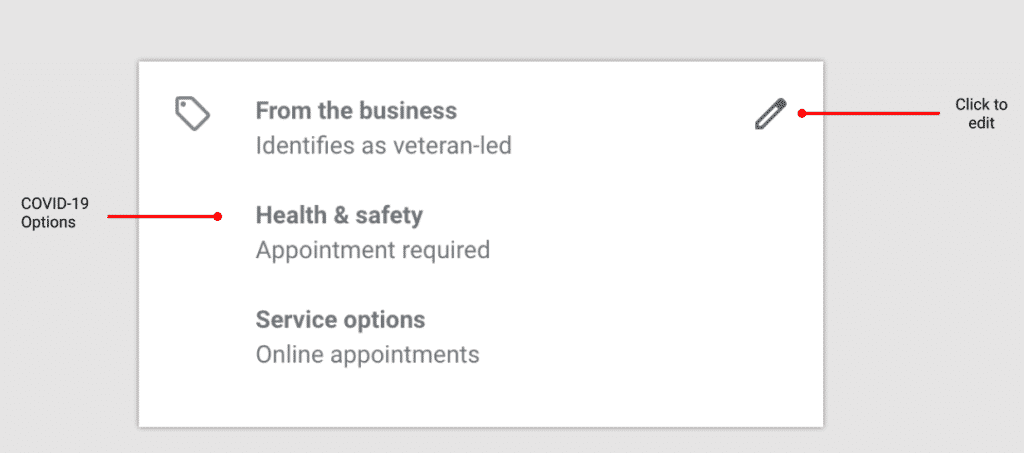
Comment les attributs de Google Business Profile aident-ils mon entreprise ?
L’ajout d’attributs à une fiche Google Business Profile permet à l’entreprise d’apparaître dans des recherches supplémentaires plus précises. Par exemple, si une personne n’a pas d’argent liquide et n’a qu’une carte, elle peut vouloir savoir quelles options de paiement sont disponibles.
Ou peut-être que vous gériez un petit bed & breakfast et que vous souhaitiez faire savoir aux chercheurs potentiels que vous disposiez du WIFI : c’est un attribut que vous pouvez ajouter.
Les restaurants ont également une multitude d’options qu’ils peuvent ajouter (voir ci-dessous). Quel que soit le type d’entreprise que vous dirigez, vous devez remplir ce formulaire complètement et recommander aux personnes que vous connaissez de répondre à des questions sur votre entreprise pour que les points forts apparaissent également.
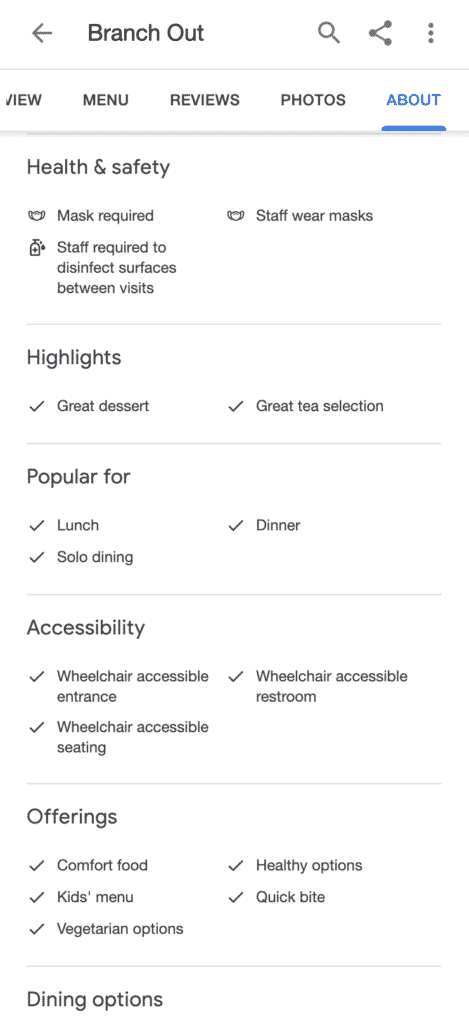

Descriptions d’entreprise
C’est assez simple. Faites en sorte que cela paraisse naturel et humain. N’essayez pas de bourrer votre texte de mots-clés. Google est plus intelligent que ça et soyons honnêtes, cela semble étrange.
Exemple d’une bonne description d’entreprise

Options supplémentaires
Certains types d’entreprises pourront inclure des éléments supplémentaires dans leurs annonces.
Par exemple, les restaurants peuvent ajouter des menus, les hôtels peuvent ajouter la possibilité pour les gens de faire des réservations, etc.
Consignes relatives aux photos sur Google Business Profile
- Format : JPG ou PNG
- Taille : Entre 10 Ko et 5 Mo
- Résolution minimale : 720 px × 720 px
- Qualité : Utilisez des images de haute qualité. Elles doivent être nettes et bien éclairées, et ne pas comporter de modifications importantes ni d’utilisation excessive de filtres. En d’autres termes, l’image doit représenter la réalité.
Il est très important d’ajouter une photo de profil à votre annonce.
Les clients qui voient une belle photo de profil sont beaucoup plus susceptibles de cliquer sur votre annonce que sur une autre qui n’inclut pas de photo.
Assurez-vous que vos photos sont optimisées pour le référencement en les nommant de manière appropriée.
Ne téléchargez pas d’images avec des noms de fichiers génériques (ou des noms de fichiers tels que IMG2018_05_21).
Pensez plutôt à un nom approprié comme (emballer-des-pizzas-pour-les-clients-affamés.jpg).
Quels types de photos puis-je ajouter à Google My Business ?
- Photos de couverture
- Photos de profil
- Autres photos
D’autres personnes peuvent également ajouter des photos à votre fiche (ce que l’on appelle du contenu généré par les utilisateurs, ce qui n’est pas toujours une bonne chose – découvrez comment supprimer les photos générées par les utilisateurs ). Je vous encourage à le faire et à le traiter de la même manière que vous le feriez pour votre page Facebook.
Ne téléchargez pas simplement des photos aléatoires de votre entreprise.
Assurez-vous qu’il s’agit de photos de haute qualité, bien éclairées et pertinentes. Vos photos doivent illustrer ce que fait votre entreprise.
Utilisez également des photos qui fonctionnent bien en mode carré et paysage, car vos images seront formatées sous forme de rectangles sur les téléphones et de carrés sur les ordinateurs de bureau. Assurez-vous donc que le point focal principal de votre photo se trouve près du milieu.
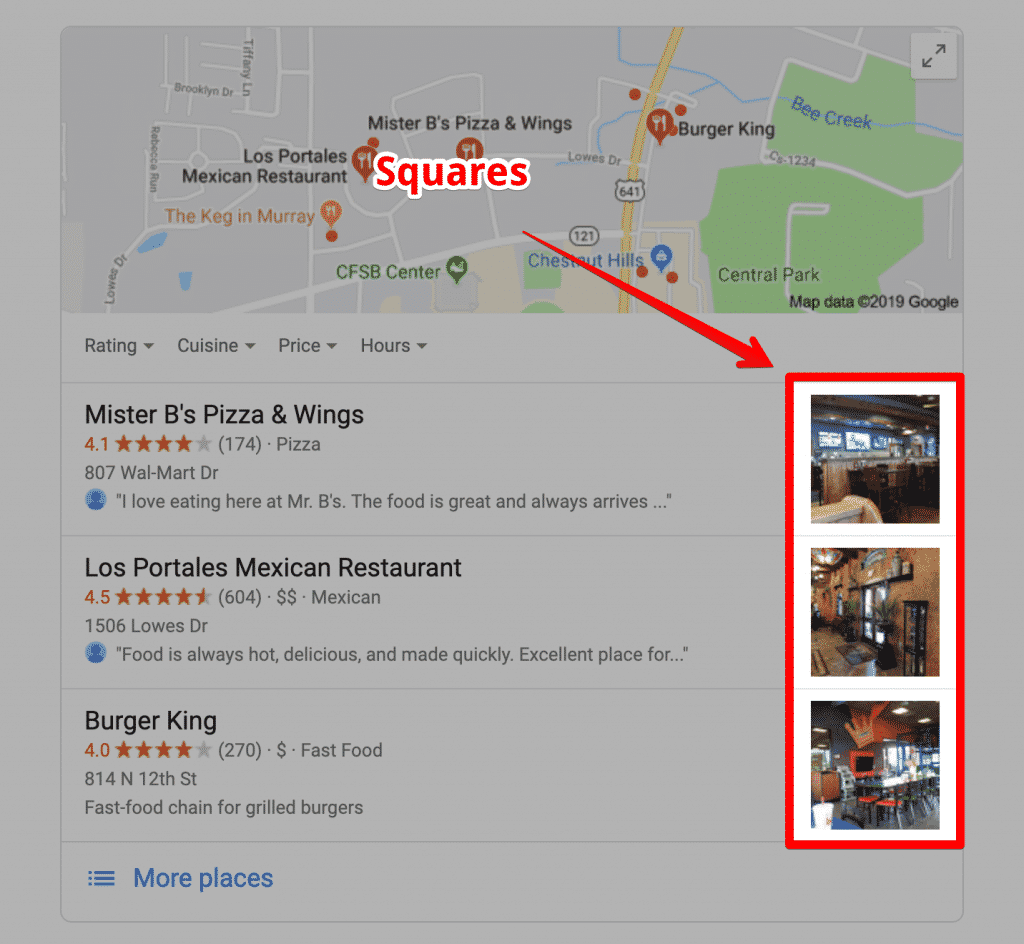
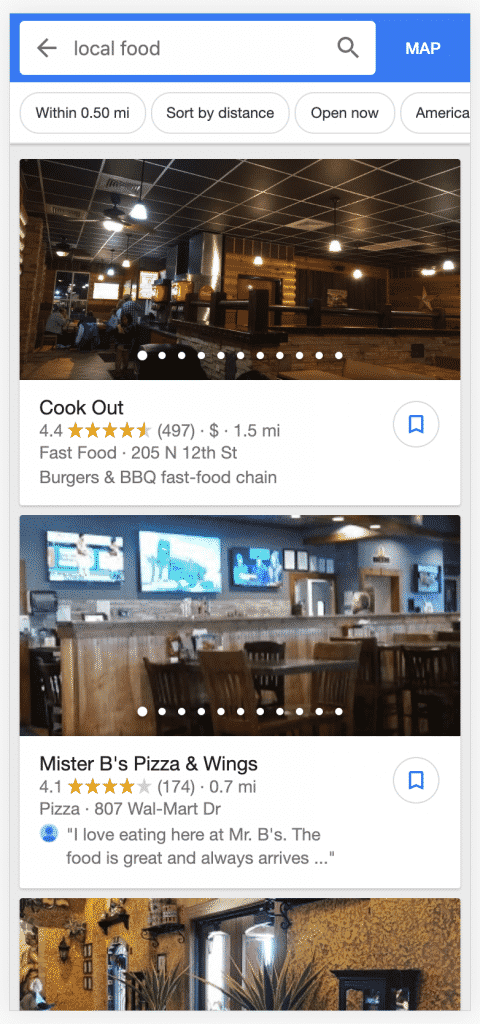
Taille de la photo de profil
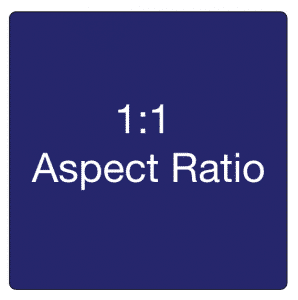
250 x 250 pixels (minimum 120 x 120 ; maximum 5200 x 5300)
Photos de couverture
Vous pouvez désormais définir votre photo de couverture de profil préférée à partir de juin 2019. Choisissez soigneusement votre photo de couverture, car ce sera l’image principale qui apparaîtra chaque fois que votre entreprise sera consultée dans les résultats de recherche.
Obtenez une photo de couverture professionnelle qui plaira à vos clients idéaux et, comme toujours, assurez-vous qu’elle représente fidèlement votre entreprise.

Un nouveau module photo a également été ajouté aux annonces. Les photos téléchargées par l’entreprise apparaîtront instantanément dans ce module.
Taille de la photo de couverture
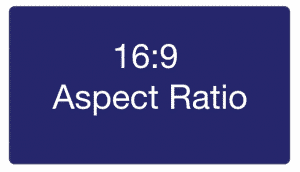
1080 x 608 pixels (minimum 480 x 270 ; maximum 2120 x 1192)
Taille des images partagées
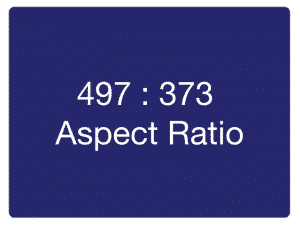
497 x 373 pixels (largeur minimale 497 ; largeur maximale 2048 x 2048)
Logos
Si vous avez défini votre logo, il commencera également à s’afficher dans la liste (de la même manière que votre favicon s’affiche à côté des listes de votre site Web lors des recherches mobiles).
Vous pouvez définir votre logo en accédant à votre tableau de bord GBP et en cliquant sur Photos dans le menu de navigation de gauche.
Si vous n’en avez pas déjà un, allez-y.
Vous pouvez cliquer sur l’icône en forme de crayon à côté de votre logo si vous souhaitez en modifier un que vous avez déjà défini dans le passé.
Consignes relatives aux vidéos Google Business Profile
Le contenu vidéo fonctionne très bien en ligne et connaît une croissance rapide.
N’ajoutez pas de vidéos au hasard. Assurez-vous que vos vidéos ne tremblent pas et ne sont pas tournées en mode portrait.
Demandez-vous : « Si mon concurrent mettait en ligne une vidéo comme celle-ci, est-ce que je me moquerais de lui ou l’envierais-je ? »
Exigences relatives aux vidéos de Google Business Profile
La vidéo publiée sur votre annonce doit être :
- 30 secondes ou moins
- 100 Mo ou moins
- Résolution 720p ou supérieure
Consignes relatives aux avis sur Google Business Profile
Vous souhaitez certainement que vos clients laissent des avis en ligne.
Vous pouvez encourager les clients à laisser des avis en leur demandant simplement et en répondant également aux avis que les clients vous laissent. Assurez-vous cependant de respecter les règles.
Remarque : n’oubliez pas de recueillir également des avis sur d’autres grandes plateformes en ligne .
Lorsque les clients voient que vous interagissez avec les personnes qui publient sur votre annonce, ils sont beaucoup plus susceptibles de dire quelque chose également.
- Si un avis est positif, remerciez le client.
- S’ils sont négatifs, soyez gentil et essayez d’arranger les choses si vous le pouvez.
⚠️ Ne vous lancez pas dans une guerre avec quelqu’un simplement parce qu’il vous a laissé un mauvais avis en ligne.
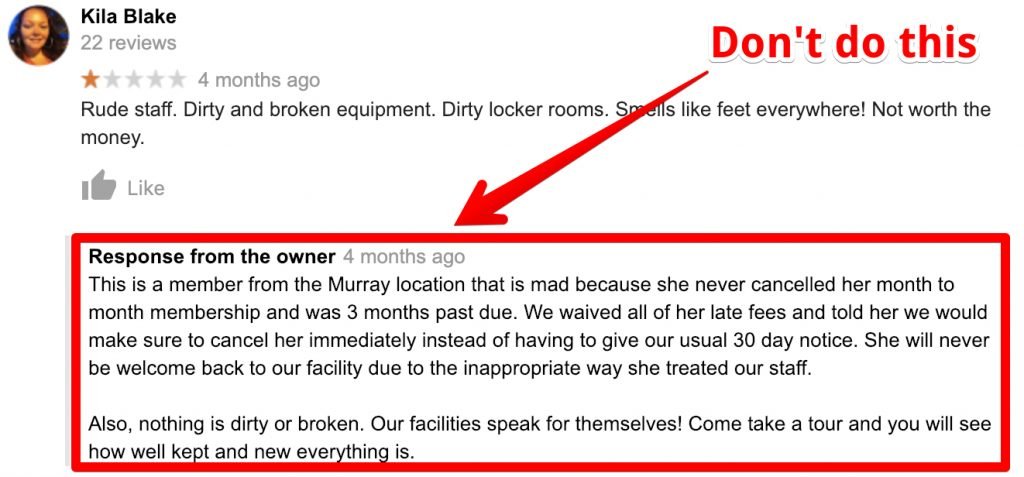
Comment puis-je supprimer les avis négatifs de mon annonce ?
Vous ne pouvez pas supprimer les avis clients de votre annonce simplement parce qu’ils sont négatifs.
Cependant, Google vous permet de contester les faux avis. Notez qu’il n’y a aucune garantie que l’avis soit supprimé simplement parce que vous le contestez.
Comment contester un faux avis sur ma fiche Google ?
- Depuis le tableau de bord de l’entreprise, cliquez sur Avis (situé sur le côté gauche)
- Recherchez l’avis que vous souhaitez signaler, cliquez sur les trois petits points dans le coin supérieur droit de l’avis.
- Cliquez sur « Signaler comme inapproprié »
- Vous pouvez suivre l’état de votre litige en cliquant sur l’option Support dans le menu de gauche.
- Vous pouvez également déposer une demande de suppression légale . Mais sachez que la norme est assez élevée en matière de diffamation.
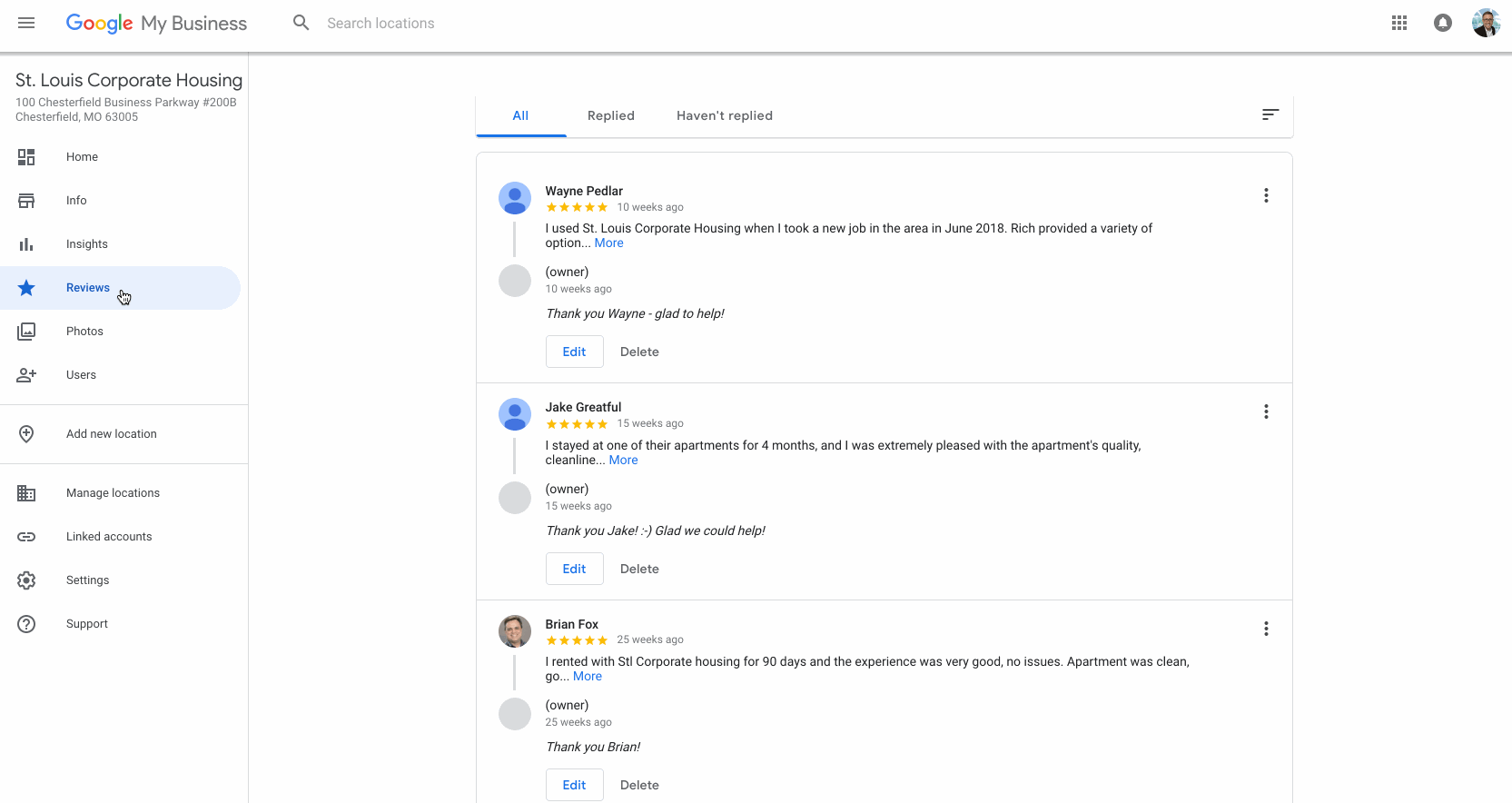
Comment désactiver les avis pour ma fiche Google ?
Il n’existe aucun moyen de désactiver vos avis sur Google. Si vous n’aimez pas les avis que les gens laissent, votre meilleure option est de répondre gentiment à ces avis et d’essayer de résoudre le problème.
Même s’il s’agit d’un faux avis, répondez-y comme s’il s’agissait d’une plainte légitime en attendant que Google prenne une décision après l’avoir signalé comme litige.
Même s’il peut paraître injuste ou effrayant de laisser la réputation de votre entreprise entre les mains du consommateur, la vérité est que cela a toujours été le cas. C’est juste plus évident maintenant. Ne vivez pas dans la peur des avis. Au lieu de cela, agissez de manière professionnelle en ligne lorsque vous y répondez et vous ferez toujours bonne impression aux personnes qui comptent pour vous, vos clients idéaux.
Puis-je intégrer mes avis Google sur mon site Web
Oui. Il existe plusieurs options pour intégrer vos avis Google sur votre site Web.
Des outils comme EmbedReviews permettent à votre webmaster de réaliser cette tâche assez facilement sans avoir à créer sa propre connexion à l’API de Google.
Les avis Google ont-ils un impact sur mon référencement ?
Oui. Google indique sur son propre site que « des avis positifs et de qualité de la part de vos clients amélioreront la visibilité de votre entreprise et augmenteront la probabilité qu’un client potentiel visite votre établissement. »
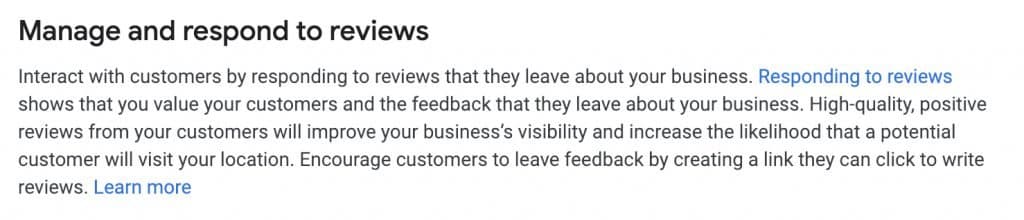
Activez votre bouton de réservation
Avoir un bouton de réservation sur votre fiche GBP peut être un ajout puissant à votre capacité à générer des prospects.
Les entreprises des régions prises en charge qui ont intégré l’un des partenaires de réservation pris en charge par Google pourront activer cette fonctionnalité GMB améliorée.
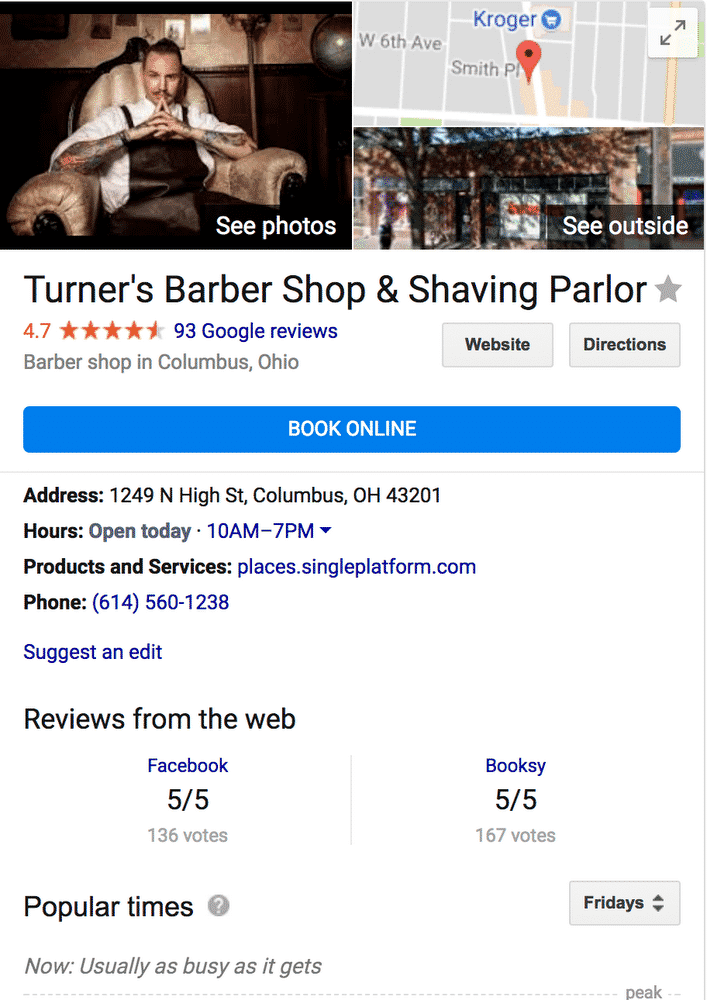
Messagerie Google Business Profile
Si votre fiche d’entreprise a été vérifiée, vous pouvez activer la messagerie.
La messagerie est un outil puissant à utiliser, surtout si vous essayez d’attirer un public plus jeune vers votre entreprise.
Je pense que nous savons tous que les jeunes générations passent plus de temps à regarder leur smartphone qu’à lui parler.
L’activation de la messagerie permettra à un client de vous envoyer un SMS sans jamais savoir quel est réellement votre numéro de portable (en supposant qu’il soit différent de celui figurant sur votre annonce, bien entendu).
Si vous n’êtes pas à l’aise avec le fait que vos clients envoient des SMS à votre numéro de portable, vous pouvez télécharger des applications tierces ou même l’application officielle Google Voice et les laisser envoyer des SMS à cette application à la place.
Ils ne connaîtront jamais la différence et vous pouvez généralement restreindre les heures auxquelles une application vous enverra des notifications en modifiant les paramètres de votre application sur votre téléphone.
Ne sous-estimez pas le nombre de prospects que vous pourriez perdre en n’activant pas cette option. Il n’est pas rare qu’une personne de moins de 35 ans ne devienne jamais un prospect parce qu’elle n’aime pas parler au téléphone .
Pour activer la messagerie pour GBP :
- Depuis le tableau de bord, cliquez sur Messages sur le côté gauche.
- Cliquez sur Activer
Google fournit des directives détaillées à respecter pour les propriétaires d’entreprise utilisant la fonctionnalité de messagerie.
Une fois activée, l’option permettant de vous envoyer un message s’affichera pour les utilisateurs sur mobile.
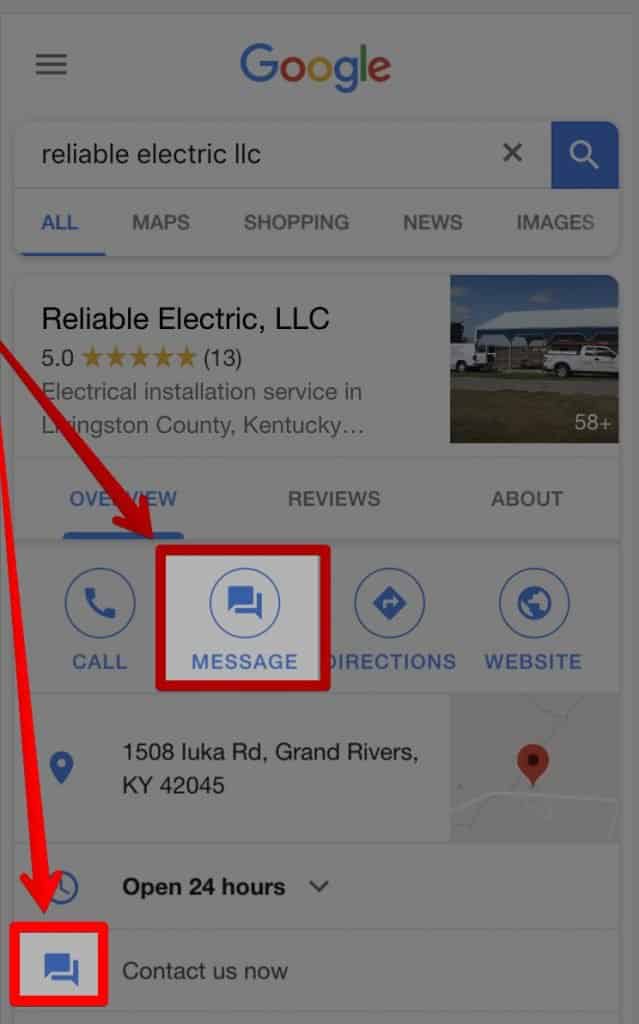
Puis-je gérer les messages GBP depuis mon ordinateur de bureau ?
Mise à jour de juin 2020 : il est désormais possible de gérer vos messages depuis votre ordinateur de bureau (y compris depuis votre ordinateur portable). Google a permis aux clients potentiels d’envoyer des messages aux entreprises depuis Google Maps et Google Search à condition qu’ils aient configuré Google My Business.
L’inconvénient était que vous deviez répondre aux gens en utilisant votre application GMB, car il n’y avait aucun moyen de le faire via un ordinateur.
C’était assez frustrant pour les propriétaires de franchises et les entreprises occupées qui ne pouvaient tout simplement pas suivre les choses sur leur téléphone.
Nous sommes heureux d’annoncer que Google s’est désormais associé à plusieurs solutions de service client pour permettre la communication avec les clients à partir de la même plateforme qu’ils ont l’habitude d’utiliser.
Vous trouverez ici une liste des partenaires disponibles .
Publications Google Business Profile
Considérez les publications GMB de la même manière que les publications sur Facebook.
Google propose un autre moyen de fournir aux clients potentiels des informations sur votre entreprise. Restez actif sur Google et maintenez une approche omnicanale du marketing.
Les publications Google Business Profile peuvent contenir du texte, des photos et des vidéos.
Consultez notre guide complet sur Google Posts si vous souhaitez approfondir ce domaine de Google My Business.
Que sont les offres de bienvenue dans Google Business Profile ?
En juin 2019, GBP a lancé une nouvelle fonctionnalité appelée Offres de bienvenue .
Il n’est pas surprenant que la plupart des acheteurs en ligne recherchent une bonne affaire (c’est pourquoi la plupart d’entre eux achètent en ligne pour commencer).
Les entreprises peuvent désormais encourager les clients à les suivre en leur proposant des offres de bienvenue .
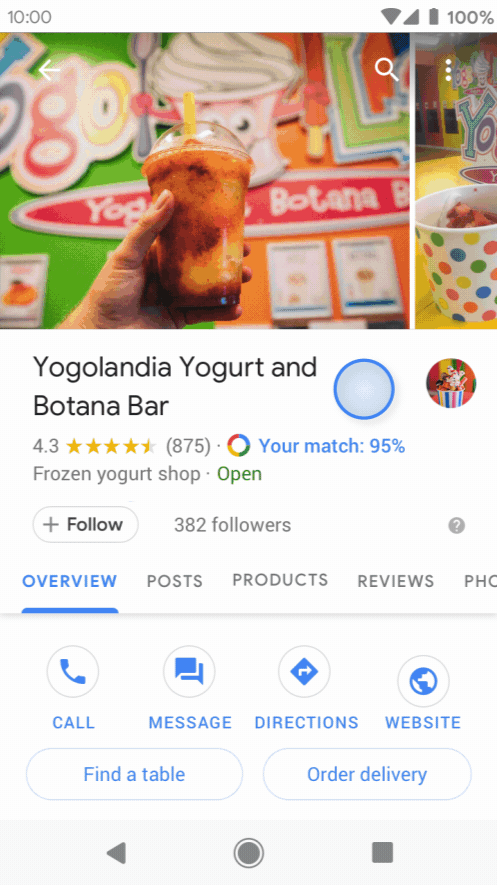
Une icône représentant une petite étiquette bleue est ajoutée en haut à droite du bouton Suivre de votre annonce.
Cependant, je ne compte pas sur le fait que la plupart des gens s’en rendent compte avant que cela ne soit plus largement connu. En attendant, créez donc une offre attrayante et faites-en la promotion sur les réseaux sociaux ainsi que dans vos publications GBP.
Réfléchissez bien ici et rappelez-vous que l’objectif initial est d’attirer des abonnés afin que vous apparaissiez dans leur onglet Pour vous sur les cartes.
Catalogue de produits
Vous pouvez également présenter vos catégories de produits et vos produits sur votre fiche.
Vous pouvez ajouter de nouvelles catégories et produits depuis la section « Publications » de votre compte Google Business Profile ou depuis votre tableau de bord en cliquant sur « Produits » dans le volet de navigation de gauche.
Cette fonctionnalité est particulièrement intéressante pour les entreprises physiques qui vendent des articles de marque qu’elles souhaitent promouvoir.

Noms courts et URL
Vous pouvez désormais également ajouter un nom court à votre profil. Vous obtiendrez ainsi un lien vers votre fiche GMB plus personnalisé.
Vous pouvez l’utiliser pour promouvoir votre annonce et fournir aux clients un lien facile pour vous laisser un avis.
Vous pouvez définir votre liste de noms courts en accédant au volet Informations de votre tableau de bord GMB.
Vous verrez l’endroit pour le définir directement sous la section pour définir votre numéro de téléphone.
Bien qu’aucune annonce n’ait été faite, Google a confirmé qu’il existe un bug persistant avec les noms courts de Google My Business qui peut entraîner la suspension de votre fiche. #seo #googlemybiz #gmb pic.twitter.com/M5GN1vYTru
Réflexions supplémentaires
Téléchargez l’application officielle Google Business Profile
Assurez-vous de télécharger et d’installer l’application Google Business Profile sur votre téléphone.
Il vous permettra de modifier votre annonce, de répondre aux messages, de consulter les informations, de créer des publications et bien plus encore.
Si vous avez des questions sur la façon de configurer ou d’optimiser votre fiche d’entreprise locale, n’hésitez pas à nous contacter et à nous les poser.